Page 1
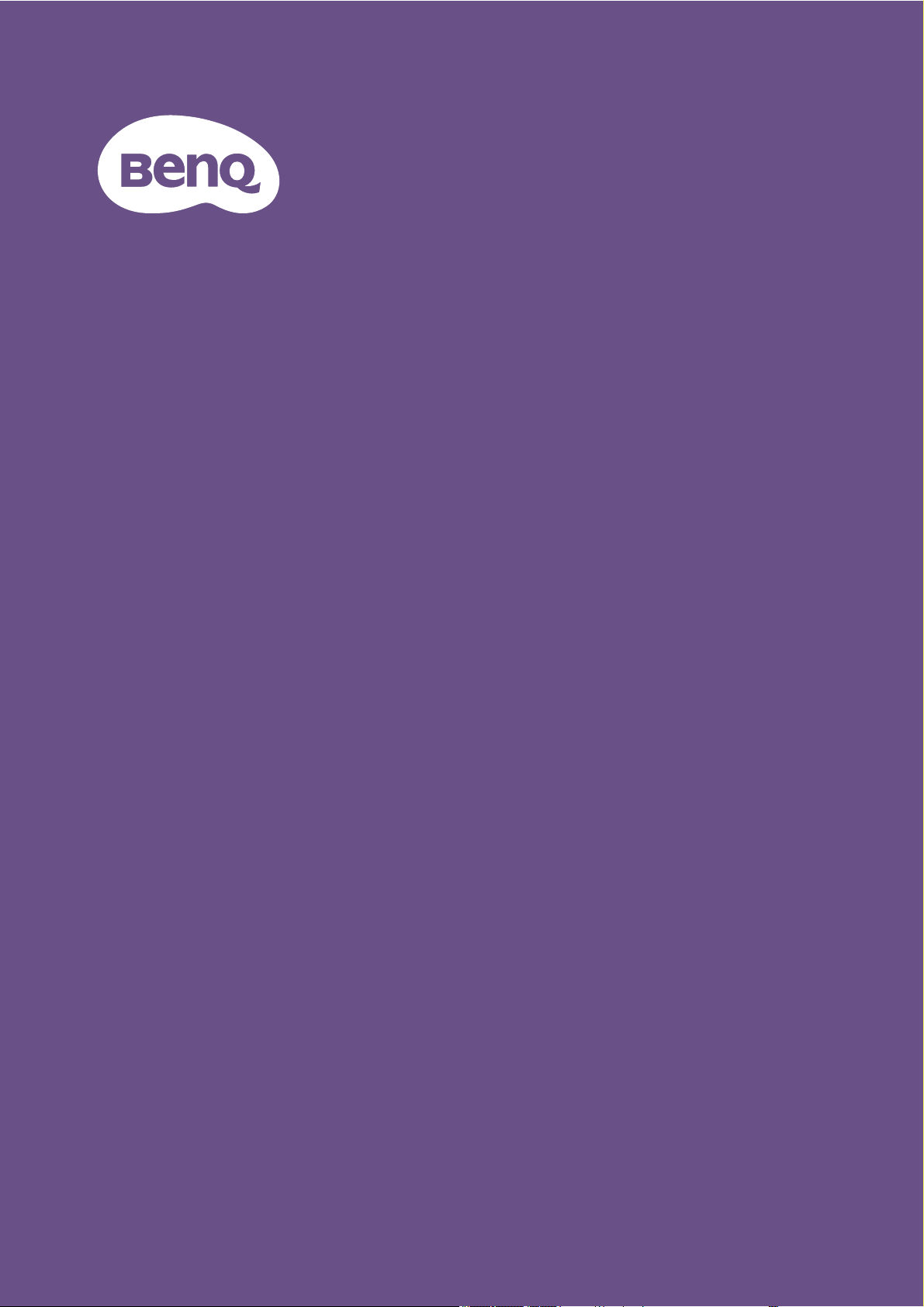
Ψηφιακός Βιντεοπροβολέας
Εγχειρίδιο
χρήσης
V7000i / V7050i
Έκδ. 1.00
Page 2
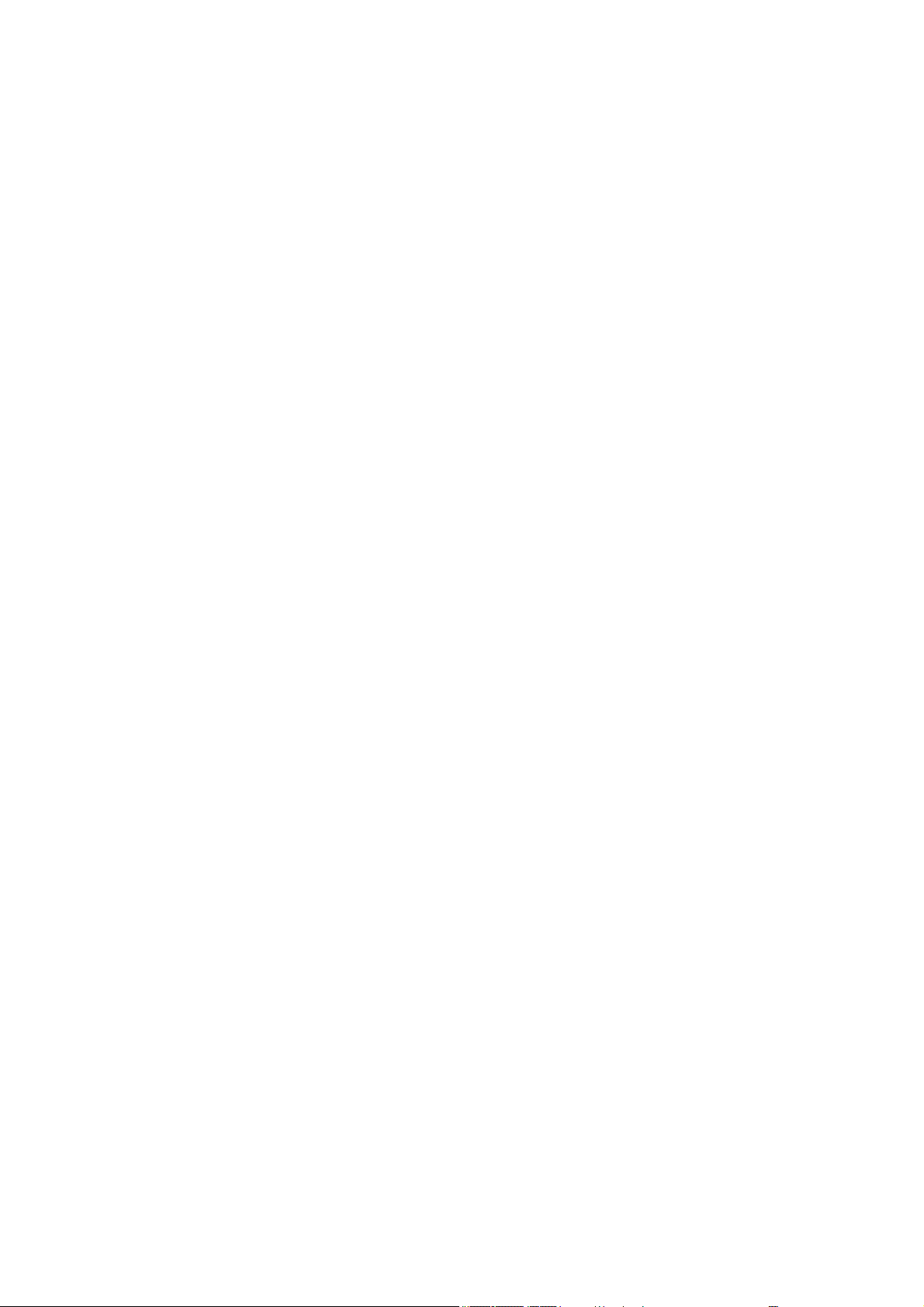
Πληροφορίες εγγύησης και Πνευματικών δικαιωμάτων
Περιορισμένη εγγύηση
Η BenQ εγγυάται το προϊόν έναντι οποιωνδήποτε ελαττωμάτων σε υλικά και εργασία, υπό
κανονικές συνθήκες χρήσης και αποθήκευσης.
Για κάθε αξίωση επί της εγγύησης θα απαιτηθεί απόδειξη της ημερομηνίας αγοράς. Σε
περίπτωση που το προϊόν αυτό βρεθεί ελαττωματικό εντός της περιόδου ισχύος της εγγύησης,
η μόνη υποχρέωση της BenQ και η αποκλειστική επανόρθωση προς εσάς θα είναι η
αντικατάσταση τυχόν ελαττωματικών εξαρτημάτων (περιλαμβανομένης της εργασίας). Για να
αποκτήσετε σέρβις βάσει της εγγύησης, ειδοποιήστε άμεσα το κατάστημα όπου αγοράσατε το
προϊόν, για οποιαδήποτε ελαττώματα.
Σημαντικό: Η πιο πάνω εγγύηση θα είναι άκυρη αν ο πελάτης δεν χειρίζεται το προϊόν
σύμφωνα με τις γραπτές οδηγίες της BenQ. Ειδικά η υγρασία του περιβάλλοντος πρέπει να
βρίσκεται μεταξύ 10% και 90%, η θερμοκρασία μεταξύ 0°C και 35°C, το υψόμετρο χαμηλότερο
από 1.500 μέτρα και πρέπει να αποφεύγεται η χρήση του βιντεοπροβολέα σε περιβάλλον με
σκόνη. Αυτή η εγγύηση σας παρέχει συγκεκριμένα νομικά δικαιώματα και ίσως έχετε και άλλα
δικαιώματα που διαφέρουν από χώρα σε χώρα.
Άλλες πληροφορίες, στη διεύθυνση www.BenQ.com.
Copyright
Copyright © 2021 από τη BenQ Corporation. Με την επιφύλαξη κάθε δικαιώματος. Κανένα
μέρος αυτής της δημοσίευσης δεν επιτρέπεται να αναπαραχθεί, να εκπεμφθεί, να μεταγραφεί,
να αποθηκευτεί σε σύστημα ανάκτησης δεδομένων ή να μεταφραστεί σε οποιαδήποτε γλώσσα
ή γλώσσα υπολογιστή, σε οποιαδήποτε μορφή ή με οποιαδήποτε μέσα, ηλεκτρονικά, μηχανικά,
μαγνητικά, οπτικά, χημικά, χειροκίνητα ή άλλα, χωρίς την προηγούμενη γραπτή συγκατάθεση
της BenQ Corporation.
Αποποίηση ευθύνης
Η BenQ Corporation δεν παρέχει διαβεβαιώσεις ή εγγυήσεις, είτε γραπτές είτε συναγόμενες,
σχετικά με τα περιεχόμενα του παρόντος και ειδικά αποποιείται οποιεσδήποτε εγγυήσεις,
εμπορευσιμότητα ή καταλληλότητα για συγκεκριμένη χρήση. Επιπλέον, η BenQ Corporation
διατηρεί το δικαίωμα να αναθεωρεί την παρούσα δημοσίευση και να πραγματοποιεί αλλαγές
από καιρού εις καιρό στα περιεχόμενα του παρόντος χωρίς την υποχρέωση να ειδοποιήσει
οποιονδήποτε σχετικά με τέτοια αναθεώρηση ή αλλαγές.
*Τα DLP, Digital Micromirror Device και DMD είναι εμπορικά σήματα της Texas Instruments.
Άλλα σήματα αποτελούν πνευματική ιδιοκτησία των αντίστοιχων εταιρειών ή οργανισμών.
Διπλώματα ευρεσιτεχνίας
Ανατρέξτε στη διεύθυνση http://patmarking.benq.com/ για λεπτομέρειες σχετικά με την κάλυψη
του βιντεοπροβολέα BenQ με διπλώματα ευρεσιτεχνίας.
2 Πληροφορίες εγγύησης και Πνευματικών δικαιωμάτων
Page 3
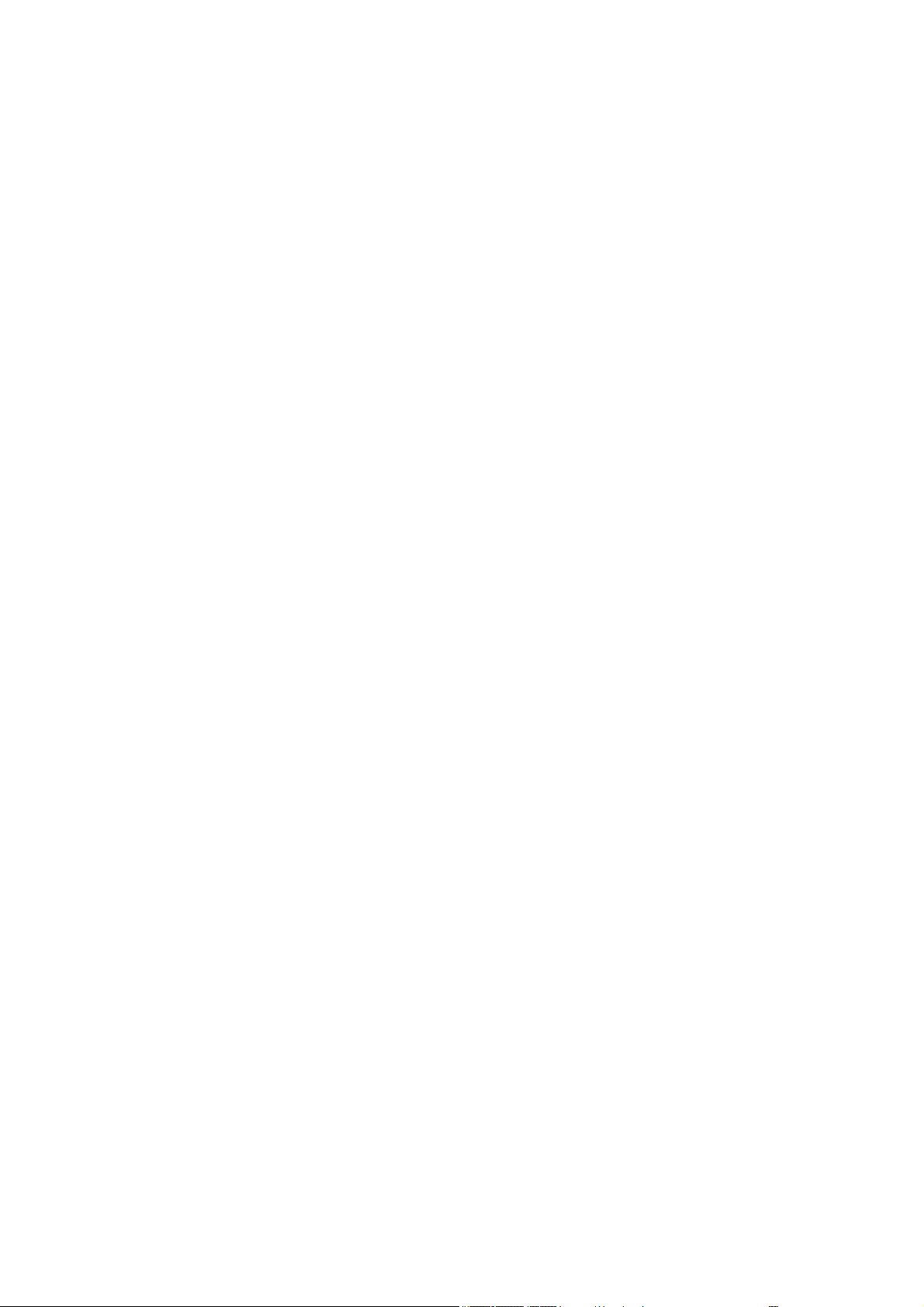
Πίνακας περιεχομένων
Πληροφορίες εγγύησης και Πνευματικών δικαιωμάτων ............................................... 2
Σημαντικές οδηγίες ασφαλείας ........................................................................................4
Εισαγωγή ........................................................................................................................... 8
Περιεχόμενα συσκευασίας .......................................................................................... 8
Εξωτερική όψη του βιντεοπροβολέα......................................................................... 10
Στοιχεία ελέγχου και λειτουργίες ............................................................................... 11
Τοποθέτηση του βιντεοπροβολέα σας .......................................................................... 15
Πώς να επιτύχετε ένα προτιμώμενο μέγεθος προβαλλόμενης εικόνας .................... 15
Ρύθμιση της προβαλλόμενης εικόνας ....................................................................... 16
Σύνδεση ............................................................................................................................ 17
Λειτουργία ........................................................................................................................ 18
Έναρξη λειτουργίας του βιντεοπροβολέα .................................................................18
Διαμόρφωση QS01 Android TV ................................................................................ 19
Χρήση των μενού...................................................................................................... 22
Προστασία του βιντεοπροβολέα ............................................................................... 22
Αλλαγή σήματος εισόδου ..........................................................................................24
Παρουσίαση από μονάδα flash USB ........................................................................ 25
Τερματισμός λειτουργίας του βιντεοπροβολέα .......................................................... 27
Λειτουργία των μενού ..................................................................................................... 28
Σύστημα μενού .......................................................................................................... 28
Μενού ΕΙΚΟΝΑ ......................................................................................................... 31
Μενού ΟΘΟΝΗ ......................................................................................................... 36
Μενού ΕΓΚΑΤΑΣΤΑΣΗ ............................................................................................ 37
Μενού ΡΥΘΜ. ΣΥΣΤ.: ΒΑΣΙΚΟ ................................................................................ 38
Μενού ΡΥΘΜ. ΣΥΣΤ.: ΓΙΑ ΠΡ. .................................................................................39
Μενού ΠΛΗΡΟΦΟΡΙΕΣ ............................................................................................ 41
Συντήρηση ....................................................................................................................... 42
Φροντίδα του βιντεοπροβολέα .................................................................................. 42
Πληροφορίες πηγής φωτός....................................................................................... 43
Αντιμετώπιση προβλημάτων ......................................................................................... 45
Προδιαγραφές ..................................................................................................................46
Προδιαγραφές βιντεοπροβολέα ................................................................................ 46
Διαστάσεις................................................................................................................. 47
Πίνακας χρονισμού ................................................................................................... 48
3 Πίνακας περιεχομένων
Page 4
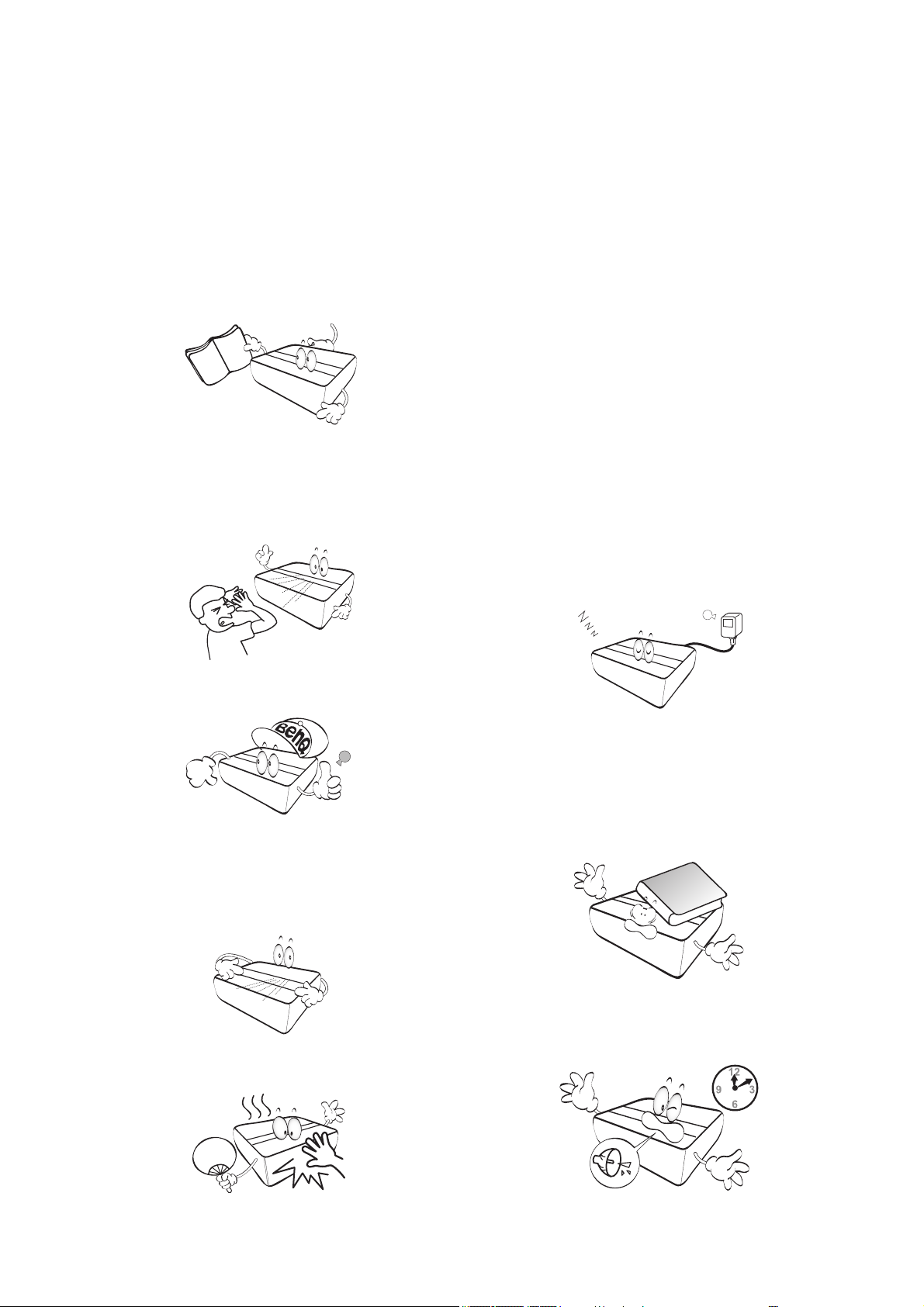
Σημαντικές οδηγίες ασφαλείας
Ο βιντεοπροβολέας σας έχει σχεδιαστεί και δοκιμαστεί για να πληροί τα πιο σύγχρονα πρότυπα
ασφαλείας για εξοπλισμό τεχνολογίας πληροφοριών. Ωστόσο, για να διασφαλίσετε την ασφαλή
χρήση αυτού του προϊόντος, είναι σημαντικό να ακολουθείτε τις οδηγίες που αναφέρονται στο
παρόν εγχειρίδιο και έχουν επισημανθεί επάνω στο προϊόν.
1. Διαβάστε αυτό το εγχειρίδιο οδηγιών
πριν θέσετε σε λειτουργία τον
βιντεοπροβολέα σας. Φυλάξτε το για
να ανατρέχετε σ' αυτό στο μέλλον.
2. Μην κοιτάζετε κατ' ευθείαν στο φακό
του βιντεοπροβολέα κατά τη
λειτουργία του. Η φωτεινή δέσμη
υψηλής έντασης μπορεί να προκαλέσει
βλάβη στα μάτια σας.
3. Αναθέτετε το σέρβις σε εξειδικευμένο
προσωπικό σέρβις.
6. Σε ορισμένες χώρες, η τάση της γραμμής
ΔΕΝ είναι σταθερή. Ο βιντεοπροβολέας
αυτός έχει σχεδιαστεί να λειτουργεί με
ασφάλεια εντός περιοχής τάσεων από
100 έως 240 V AC, αλλά θα μπορούσε
να υποστεί αστοχία αν υπάρξουν
διακοπές ρεύματος ή απότομες
διακυμάνσεις τάσης της τάξης των
±10 V. Σε περιοχές όπου η τάση του
ρεύματος δικτύου μπορεί να
παρουσιάζει διακυμάνσεις ή
διακοπές, συνιστάται να συνδέσετε
τον βιντεοπροβολέα σας στο ρεύμα
δικτύου μέσω σταθεροποιητή τάσης,
προστατευτικού κατά των αιχμών
τάσης ή μονάδας αδιάλειπτης
τροφοδοσίας ρεύματος (UPS).
4. Πάντα ανοίγετε το κλείστρο του
φακού (αν υπάρχει) ή αφαιρείτε το
κάλυμμα του φακού (αν υπάρχει) όταν
είναι αναμμένη η φωτεινή πηγή του
βιντεοπροβολέα.
5. Η φωτεινή πηγή θερμαίνεται πολύ κατά
τη λειτουργία της.
7. Μην καλύπτετε το φακό προβολής με
οποιαδήποτε αντικείμενα όταν ο
βιντεοπροβολέας είναι σε λειτουργία,
γιατί αυτό θα μπορούσε να προκαλέσει
θέρμανση και παραμόρφωση των
αντικειμένων ή ακόμα και πυρκαγιά.
8. Μη χρησιμοποιείτε τις φωτεινές πηγές
πέραν του ονομαστικού χρόνου ζωής
τους.
4 Σημαντικές οδηγίες ασφαλείας
Page 5
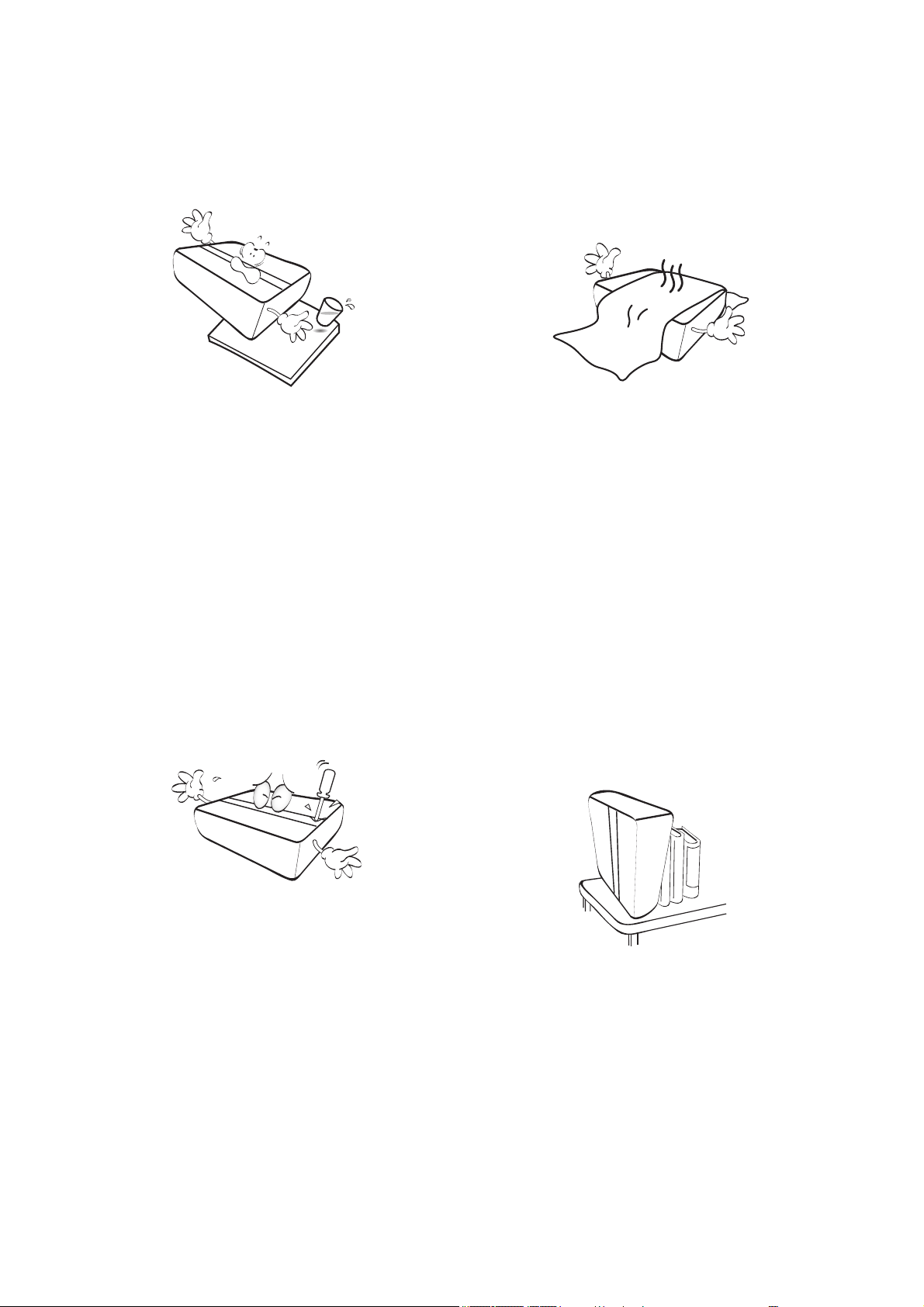
9. Μην τοποθετείτε το προϊόν αυτό σε
τραπεζάκι με ρόδες, βάση ή τραπέζι
που δεν έχει ευστάθεια. Το προϊόν
μπορεί να πέσει και να υποστεί σοβαρή
ζημιά.
11. Μη φράσσετε τις οπές αερισμού.
- Μην τοποθετείτε τον βιντεοπροβολέα αυτόν
επάνω σε κουβέρτα, κλινοσκεπάσματα ή
οποιαδήποτε άλλη μαλακή επιφάνεια.
- Μην καλύπτετε τον βιντεοπροβολέα αυτόν με
ύφασμα ή με οτιδήποτε άλλο.
- Μην τοποθετείτε εύφλεκτα υλικά κοντά στον
βιντεοπροβολέα.
10. Μην επιχειρήσετε να
αποσυναρμολογήσετε αυτόν τον
βιντεοπροβολέα. Στο εσωτερικό του
υπάρχουν επικίνδυνες υψηλές τάσεις
που μπορούν να προκαλέσουν θάνατο
αν έρθετε σε επαφή με εξαρτήματα υπό
τάση. Το μόνο εξάρτημα που μπορεί να
αντικαταστήσει ο χρήστης είναι η
φωτεινή πηγή, η οποία έχει δικό της
αφαιρούμενο κάλυμμα.
Σε καμία απολύτως περίπτωση δεν θα
πρέπει να αποσυνδέσετε ή να
αφαιρέσετε οποιαδήποτε άλλα
καλύμματα. Αναθέτετε το σέρβις σε
κατάλληλα εκπαιδευμένο επαγγελματικό
προσωπικό σέρβις.
Αν οι οπές αερισμού είναι φραγμένες σε
μεγάλο βαθμό, η υπερθέρμανση στο
εσωτερικό του βιντεοπροβολέα μπορεί
να προκαλέσει πυρκαγιά.
12. Πάντα τοποθετείτε τον βιντεοπροβολέα
επάνω σε επίπεδη, οριζόντια επιφάνεια
κατά τη λειτουργία του.
- Μην τον χρησιμοποιήσετε με κλίση
μεγαλύτερη των 10 μ οιρ ών προς τα α ριστερ ά ή
τα δεξιά, ούτε με κλίση μεγαλύτερη των 15
μοιρών προς τα εμπρός ή πίσω. Η χρήση του
βιντεοπροβολέα σε όχι τελείως οριζόντια θέση
μπορεί να προκαλέσει δυσλειτουργία ή βλάβη
της φωτεινής πηγής.
13. Μη στηρίζετε τον βιντεοπροβολέα
κατακόρυφα στο πίσω του μέρος. Αν το
κάνετε, μπορεί ο βιντεοπροβολέας να
πέσει, με αποτέλεσμα τραυματισμό
ατόμων, ή ζημιά στον βιντεοπροβολέα.
5 Σημαντικές οδηγίες ασφαλείας
Page 6
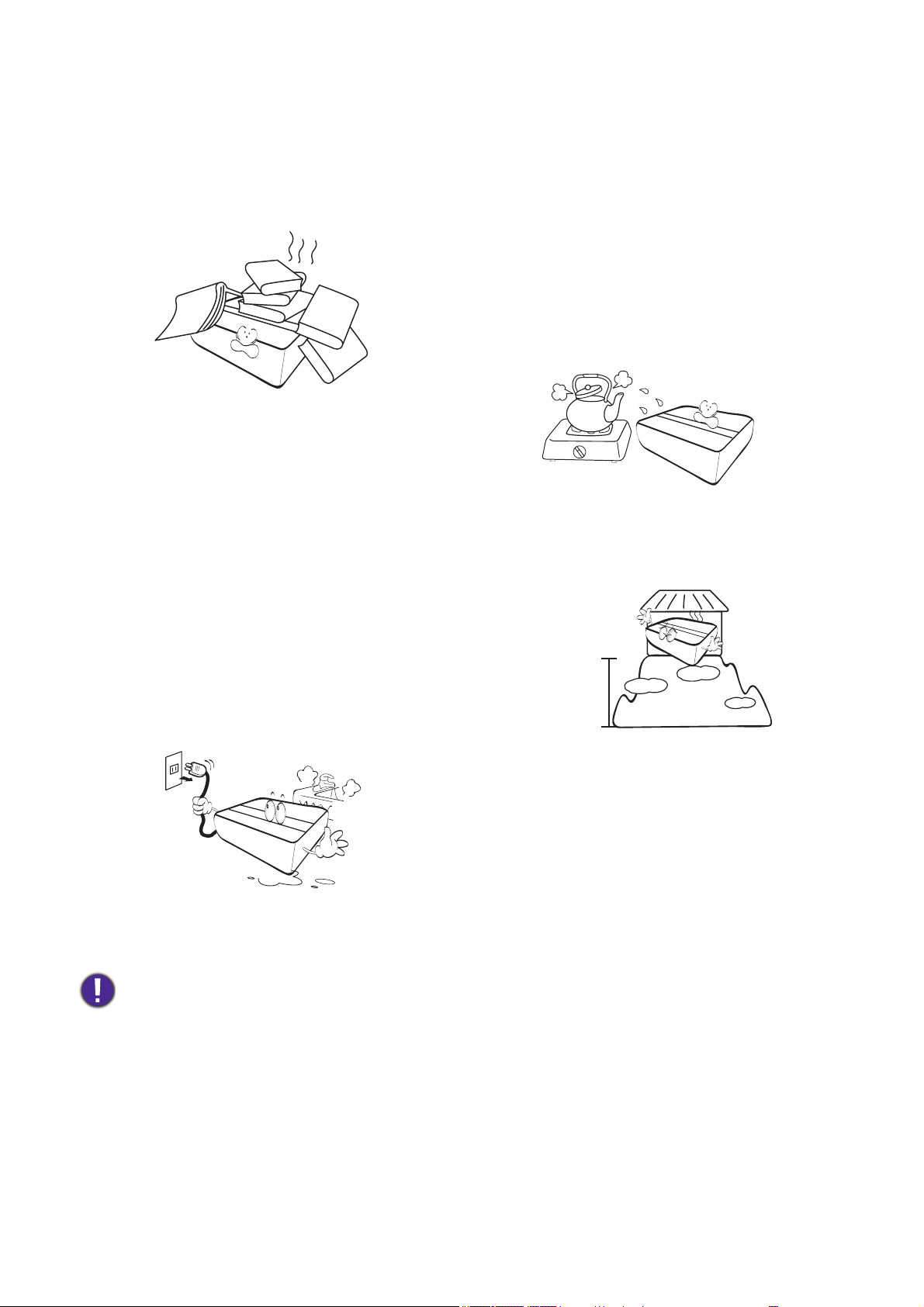
14. Μην πατάτε επάνω στον
3.000 m
(10.000
πόδια)
0 m
(0 πόδια)
βιντεοπροβολέα και μην τοποθετείτε
οποιαδήποτε αντικείμενα επάνω του.
Επιπλέον της πιθανής ζημιάς στον
βιντεοπροβολέα, μπορεί να προκληθεί
ατύχημα και πιθανά τραυματισμός.
15. Όταν ο βιντεοπροβολέας είναι σε
λειτουργία, μπορεί να αισθανθείτε την
έξοδο θερμού αέρα και μιας οσμής από
το πλέγμα αερισμού της συσκευής. Αυτό
είναι κανονικό φαινόμενο και όχι
πρόβλημα του προϊόντος.
16. Μην τοποθετείτε υγρά κοντά ή επάνω
στον βιντεοπροβολέα. Αν χυθούν υγρά
μέσα στον βιντεοπροβολέα μπορεί να
προκληθεί σοβαρή αστοχία του. Αν παρ'
ελπίδα ο βιντεοπροβολέας βραχεί,
αποσυνδέστε τον από την πρίζα
παροχής ρεύματος και καλέστε τη BenQ
για να διενεργήσει σέρβις στον
βιντεοπροβολέα.
18. Μην τοποθετήσετε τον βιντεοπροβολέα
σε οποιοδήποτε περιβάλλον από αυτά
που αναφέρονται παρακάτω.
- Σε χώρο με κακό αερισμό ή περιορισμένο.
Αφήνετε απόσταση τουλάχιστον 50 εκ. από
τοίχους και εξασφαλίζετε ελεύθερη κυκλοφορία
αέρα γύρω από τον βιντεοπροβολέα.
- Σε θέσεις όπου η θερμοκρασία μπορεί να γίνει
υπερβολικά υψηλή, όπως μέσα σε αυτοκίνητο
με όλα τα παράθυρα κλειστά.
- Σε θέσεις όπου η υπερβολική υγρασία, η σκόνη
ή ο καπνός των τσιγάρων μπορεί να ρυπάνει τα
οπτικά εξαρτήματα, να μικρύνει το χρόνο ζωής
του βιντεοπροβολέα και να συσκοτίσει την
εικόνα.
- Σε θέσεις κοντά σε συναγερμούς πυρκαγιάς
- Σε θέσεις με θερμοκρασία περιβάλλοντος
επάνω από 40 °C / 104 °F
- Σε θέσεις με υψόμετρο μεγαλύτερο από
3.000 m (10.000 πόδια).
17. Αυτή η συσκευή πρέπει να είναι
γειωμένη.
Για να αποφύγετε πρόκληση ζημιάς στα τσιπ DLP, ποτέ μην κατευθύνετε μια δέσμη λέιζερ υψηλής ισχύος
στον φακό προβολής.
6 Σημαντικές οδηγίες ασφαλείας
Page 7
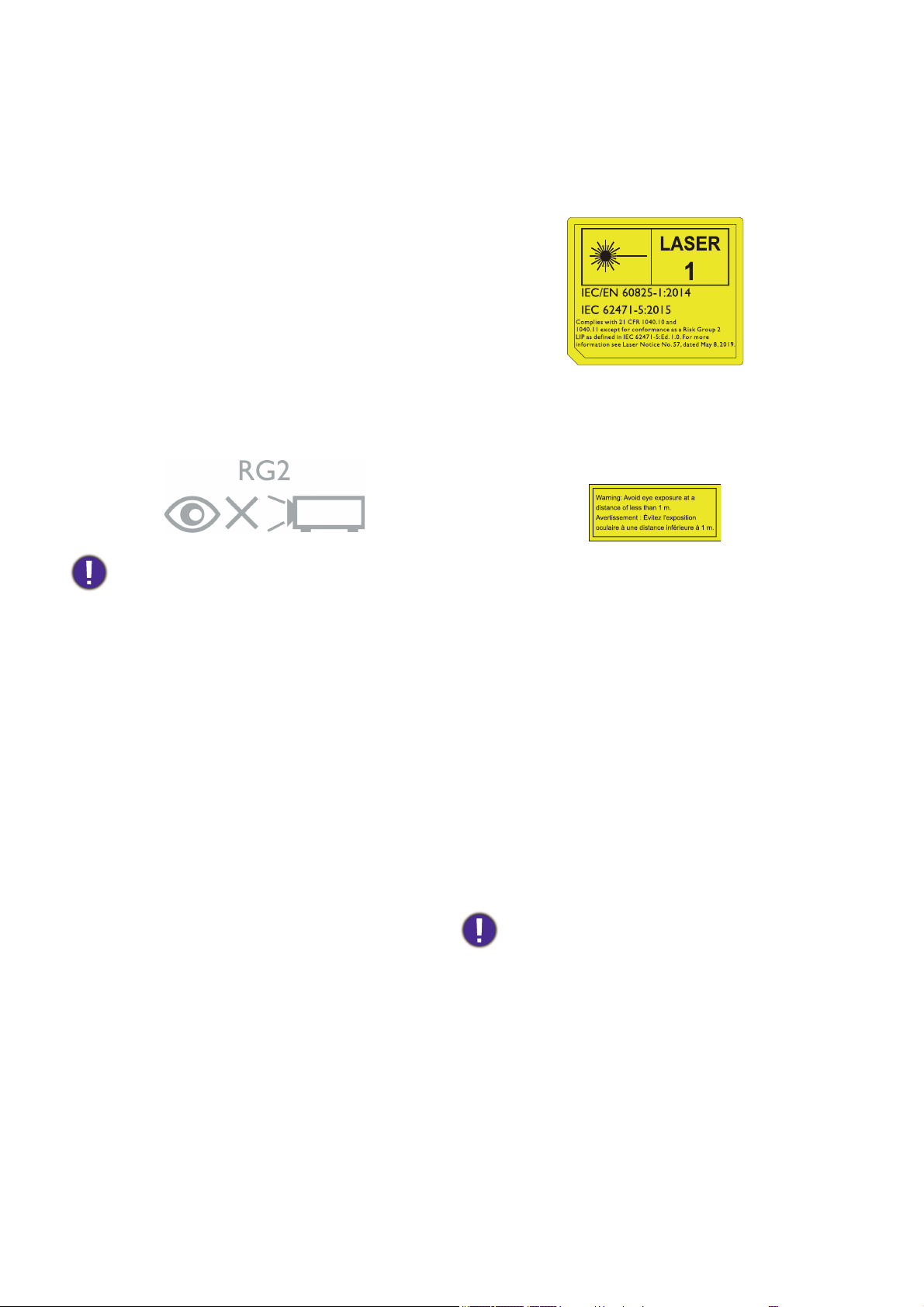
Ομάδα κινδύνου 2
Προσοχή για Λέιζερ
1. Σύμφωνα με την ταξινόμηση της
φωτοβιολογικής ασφάλειας φωτεινών
πηγών και συστημάτων φωτεινών
πηγών, αυτό το προϊόν κατατάσσεται
στην Ομάδα κινδύνου 2, IEC
62471-5:2015.
2. Από το προϊόν αυτό εκπέμπεται
πιθανώς επικίνδυνη οπτική ακτινοβολία.
3. Μην κοιτάτε απευθείας στη φωτεινή
πηγή όταν αυτή είναι σε λειτουργία.
Μπορεί να είναι επιβλαβές για τα μάτια.
4. Όπως ισχύει για κάθε φωτεινή πηγή, μην
κοιτάτε απευθείας μέσα στην ακτίνα.
Η μονάδα φωτεινής πηγής του βιντεοπροβολέα
χρησιμοποιεί ένα λέιζερ.
Το προϊόν αυτό ανήκει στην ΚΛΑΣΗ 1
προϊόντων λέιζερ και συμμορφώνεται με το
πρότυπο IEC 60825-1:2014.
Οι παραπάνω ειδοποιήσεις προσοχής
βρίσκονται στην κάτω πλευρά αυτής της
συσκευής.
• Σας προειδοποιούμε να επιτηρείτε τα
παιδιά και να μην τους επιτρέπετε ποτέ να
κοιτάζουν μέσα στην ακτίνα του
βιντεοπροβολέα σε οποιαδήποτε
απόσταση και αν βρίσκονται από τον
βιντεοπροβολέα.
• Σας προειδοποιούμε να προσέχετε όταν
χρησιμοποιείτε το τηλεχειριστήριο για
εκκίνηση του βιντεοπροβολέα ενώ
βρίσκεστε μπροστά από τον φακό
προβολής.
• Προειδοποιούμε τον χρήστη να αποφεύγει
τη χρήση οπτικών βοηθημάτων, όπως είναι
κιάλια και τηλεσκόπια, μέσα στην φωτεινή
ακτίνα.
Προσοχή – Η χρήση ελέγχων ή ρυθμίσεων ή η
εκτέλεση διαδικασιών διαφορετικών από αυτές που
προβλέπονται μπορεί να προκαλέσει έκθεση σε
επικίνδυνη ακτινοβολία.
7 Σημαντικές οδηγίες ασφαλείας
Page 8
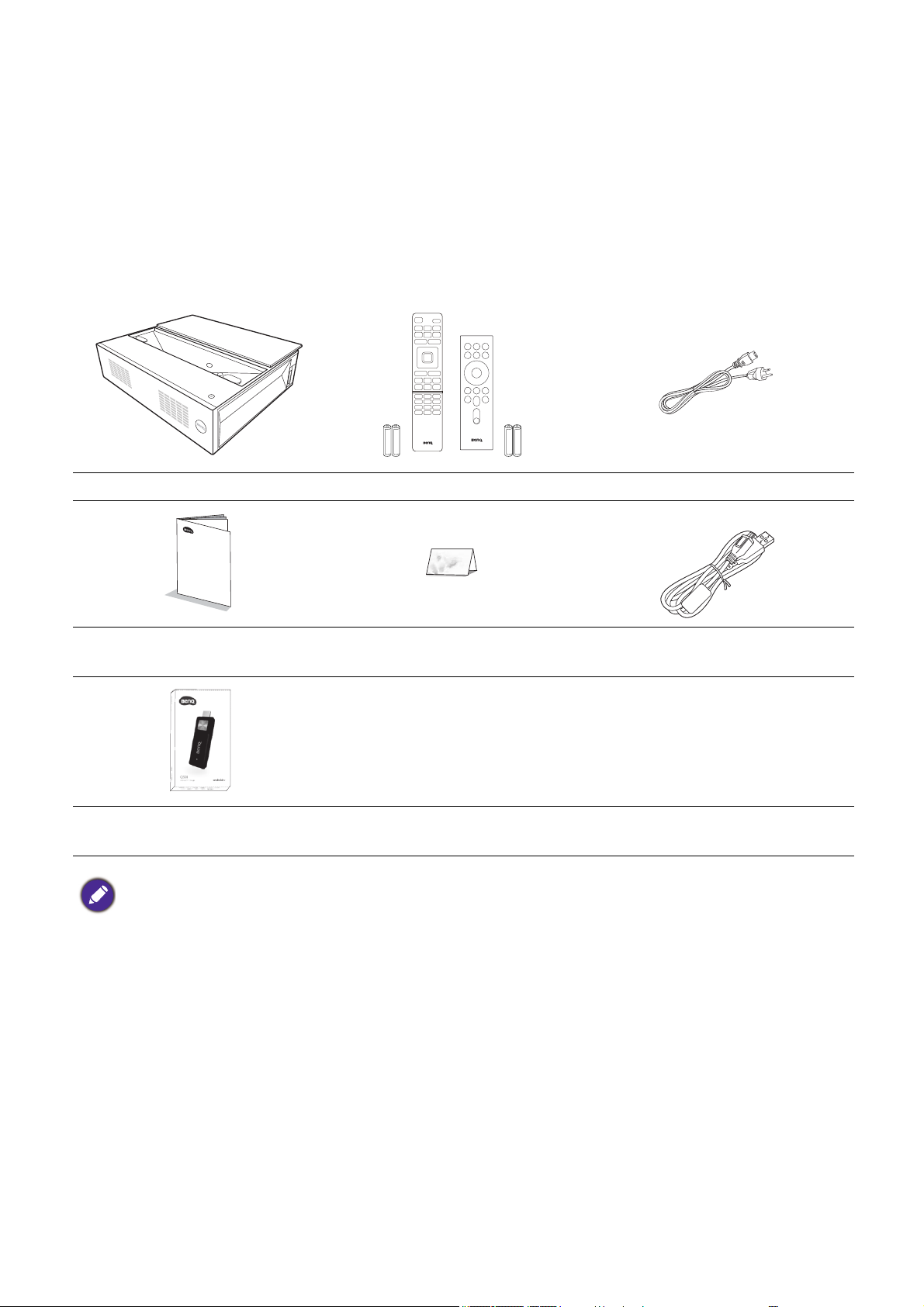
Εισαγωγή
Installat
ion Guid
e
D
i
g
i
tal Projec
t
or
Περιεχόμενα συσκευασίας
Αφαιρέστε προσεκτικά τα είδη από τη συσκευασία και επαληθεύστε ότι έχετε όλα τα είδη που
παρουσιάζονται πιο κάτω. Αν λείπει οποιοδήποτε από αυτά τα είδη, παρακαλώ απευθυνθείτε
στο κατάστημα αγοράς.
Αξεσουάρ στον τυπικό εξοπλισμό
Βιντεοπροβολέας Τηλεχειριστήρια με μπαταρίες Καλώδιο ρεύματος
Σύντομος οδηγός έναρξης
χρήσης
QS01 Προσαρμογέας
Android TV
• Τα αξεσουάρ που παρέχονται θα είναι κατάλληλα για την περιοχή σας και μπορεί να διαφέρουν από τα
εικονιζόμενα.
• *Η κάρτα εγγύησης παρέχεται μόνο σε ορισμένες περιοχές. Για λεπτομερείς πληροφορίες απευθυνθείτε
στο κατάστημα αγοράς.
Προαιρετικά αξεσουάρ
• Γυαλιά 3D της BenQ
Κάρτα εγγύησης* Καλώδιο USB
8 Εισαγωγή
Page 9
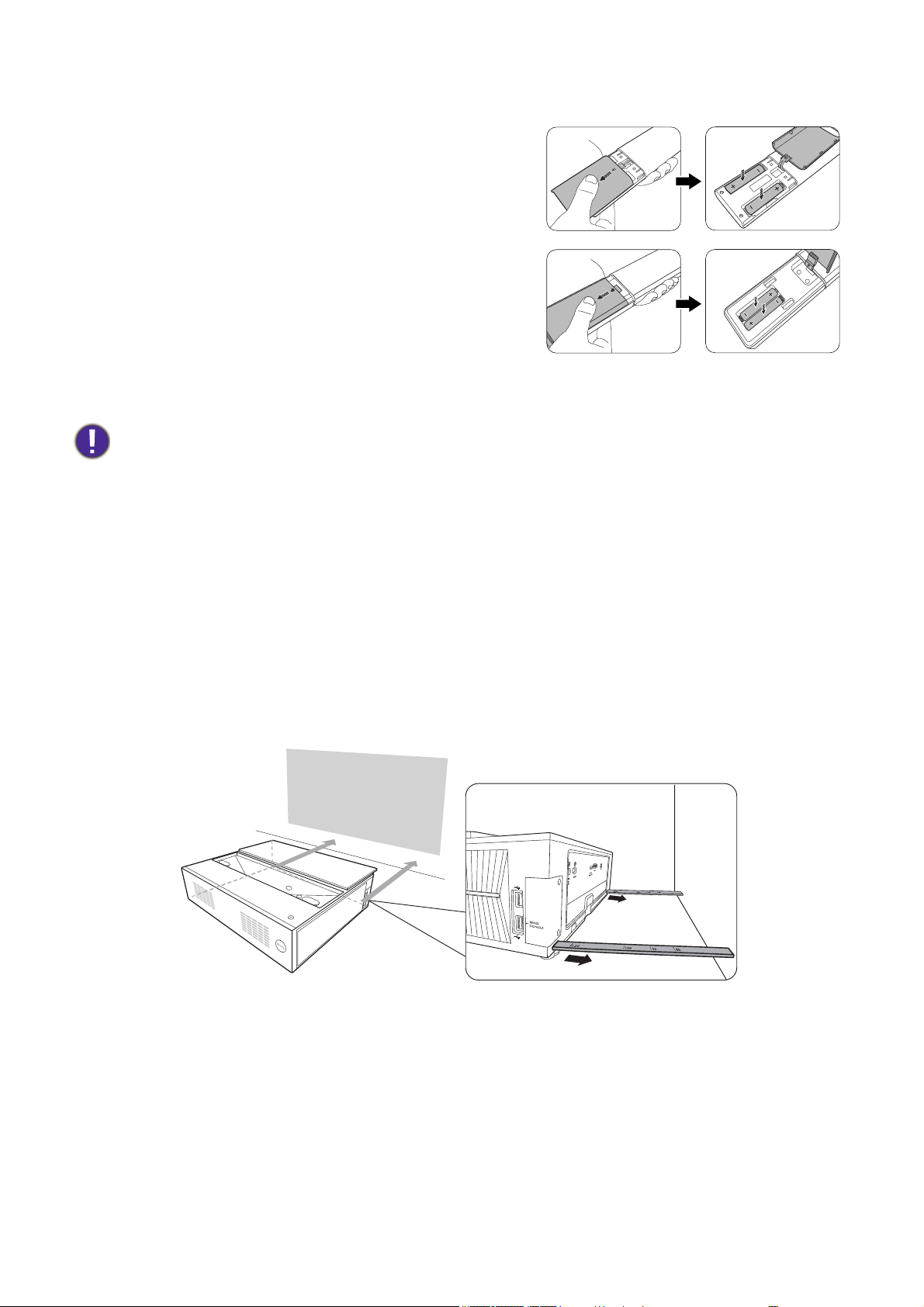
Αντικατάσταση των μπαταριών του τηλεχειριστηρίου
1. Ανοίξτε το κάλυμμα μπαταριών, όπως δείχνει η εικόνα.
2. Αφαιρέστε τις παλιές μπαταρίες (αν υπάρχουν) και
τοποθετήστε δύο μπαταρίες AAA. Βεβαιωθείτε ότι
έχουν τοποθετηθεί σωστά τα θετικά και αρνητικά
άκρα των μπαταριών, όπως δείχνει η εικόνα.
3. Επανατοποθετήστε το κάλυμμα μπαταριών έως ότου
ασφαλίσει στη θέση του με ήχο κλικ.
4.
• Αποφεύγετε να αφήνετε το τηλεχειριστήριο και τις μπαταρίες σε περιβάλλον με πολύ υψηλή θερμοκρασία
ή υγρασία, όπως σε κουζίνα, μπάνιο, σάουνα, δωμάτιο με πολύ ήλιο ή σε κλειστό αυτοκίνητο.
• Αντικαθιστάτε τις μπαταρίες μόνο με ίδιες ή με ισοδύναμου τύπου που συνιστά ο κατασκευαστής των
μπαταριών.
• Απορρίπτετε τις χρησιμοποιημένες μπαταρίες σύμφωνα με τις οδηγίες του κατασκευαστή και τους
ισχύοντες στην περιοχή σας κανονισμούς των τοπικών αρχών.
• Ποτέ μην πετάξετε τις μπαταρίες στη φωτιά. Ίσως δημιουργηθεί κίνδυνος έκρηξης.
• Αν οι μπαταρίες είναι εξαντλημένες ή αν δεν πρόκειται να χρησιμοποιήσετε το τηλεχειριστήριο για μεγάλη
χρονική περίοδο, αφαιρέστε τις μπαταρίες για να αποφύγετε ζημιά στο τηλεχειριστήριο από ενδεχόμενη
διαρροή των μπαταριών.
Χρήση των μονάδων ρύθμισης θέσης
Μπορείτε να τραβήξετε τους δύο χάρακες από την πίσω πλευρά του βιντεοπροβολέα για να
μετρήσετε την απόσταση προβολής ανάμεσα στον βιντεοπροβολέα και την οθόνη, κάτι που σας
βοηθά να ρυθμίσετε τη θέση του βιντεοπροβολέα.
9 Εισαγωγή
Page 10
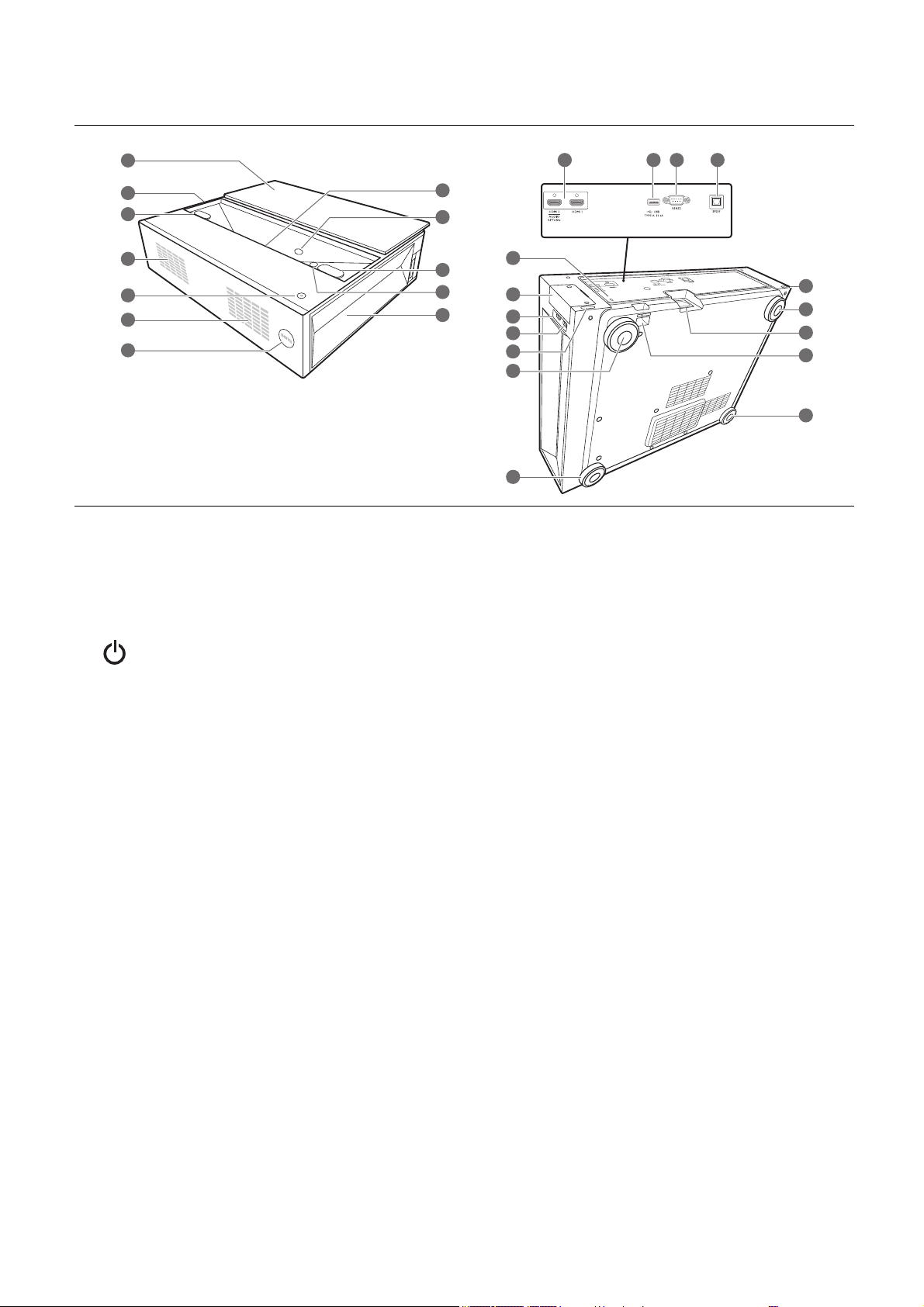
Εξωτερική όψη του βιντεοπροβολέα
3
7
8
9
3
5
4
4
6
2
1
3
11
12 1310
15
16
17
19
18
14
19
20
21
19
19
18
1. Κάλυμμα φακού (Lens cover)
2. Άνοιγμα αερισμού (είσοδος αέρα)
3. Αισθητήρες για την Προστασία ματιών
4. Ηχεία
11. Θύρες USB τύπου A (παροχή ρεύματος
1,5 A)
12. Θύρα ελέγχου RS-232
13. Θύρα εξόδου ήχου SPDIF
14. Υποδοχή αντικλεπτικού κλειδώματος
5. ΤΡΟΦΟΔΟΣΙΑ
Θέτει τον βιντεοπροβολέα εναλλάξ σε
λειτ. αναμονής ή ενεργοποίησης.
6. Αισθητήρας IR τηλεχειρισμού
7. Φακός προβολής
8. LumiExpert
9. Άνοιγμα αερισμού (εξαγωγή αέρα)
10. Θύρες εισόδου HDMI (Έκδοση 2.0a)
τύπου Kensington
15. Κάλυμμα προσαρμογέα ασύρματης
σύνδεσης
16. Θύρα USB τύπου A
17. Θύρα USB τύπου A (για έλεγχο με
προσαρμογέα)
18. Μονάδες ρύθμισης θέσης
19. Ρυθμιζόμενα πόδια
20. Υποδοχή ρεύματος AC
21. Μπάρα ασφαλείας
10 Εισαγωγή
Page 11
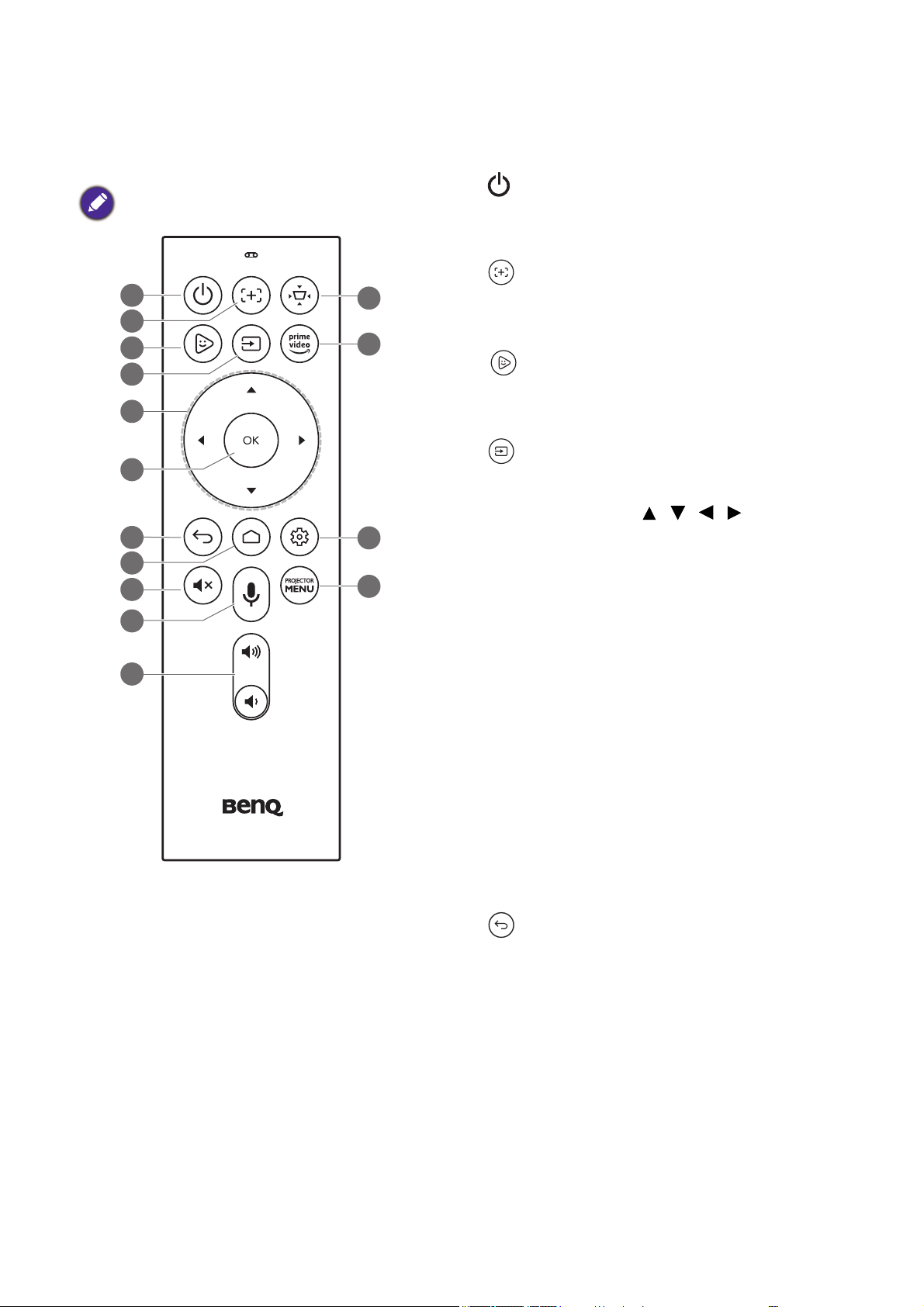
Όλα τα πατήματα πλήκτρων που
περιγράφονται στο παρόν έγγραφο είναι
διαθέσιμα στο τηλεχειριστήριο.
1
3
5
6
8
10
2
4
11
9
7
12
13
14
15
Στοιχεία ελέγχου και λειτουργίες
Τηλεχειριστήριο
1. ΤΡΟΦΟΔΟΣΙΑ
2. ΕΣΤΙΑΣΗ
3. KIDS TV
4. SOURCE (Πηγή)
5. Πλήκτρα βέλους ( , , , )
6. OK
Θέτει τον βιντεοπροβολέα εναλλάξ σε
λειτ. αναμονής ή ενεργοποίησης.
Πιέστε για να ανοίξει η σελίδα Εστίαση
με μοτέρ.
Σε πηγή ATV, ανοίγει την εφαρμογή
"Kids TV".
Εμφανίζει το μενού πηγής.
Όταν είναι ενεργοποιημένο το μενού
ενδείξεων επί της οθόνης (OSD) ή το
μενού ATV, μπορείτε να χρησιμοποιείτε
αυτά τα πλήκτρα ως βέλη κατεύθυνσης
για επιλογή επιθυμητών στοιχείων μενού
και για πραγματοποίηση ρυθμίσεων.
Όταν το μενού OSD και ATV είναι
ανενεργό, λειτουργούν μόνο για πηγές
με δυνατότητα CEC.
• Επιβεβαιώνει το επιλεγμένο στοιχείο
του μενού ενδείξεων επί της οθόνης
(OSD).
• Σε αναπαραγωγή πολυμέσων ATV,
αναπαραγωγή ή παύση
αναπαραγωγής αρχείου βίντεο ή ήχου.
7. BACK (Πίσω)
Σε πηγή ATV:
• Επιστροφή σε ανώτερο επίπεδο του
μενού ATV.
• Κλείσιμο αναδυόμενου μενού ATV.
• Αποχώρηση από τρέχουσα εφαρμογή
ATV.
Σε OSD βιντεοπροβολέα:
• Επιστροφή σε ανώτερο επίπεδο ή
κλείσιμο του μενού OSD.
• Κλείσιμο αναδυόμενου μενού OSD.
11 Εισαγωγή
Page 12
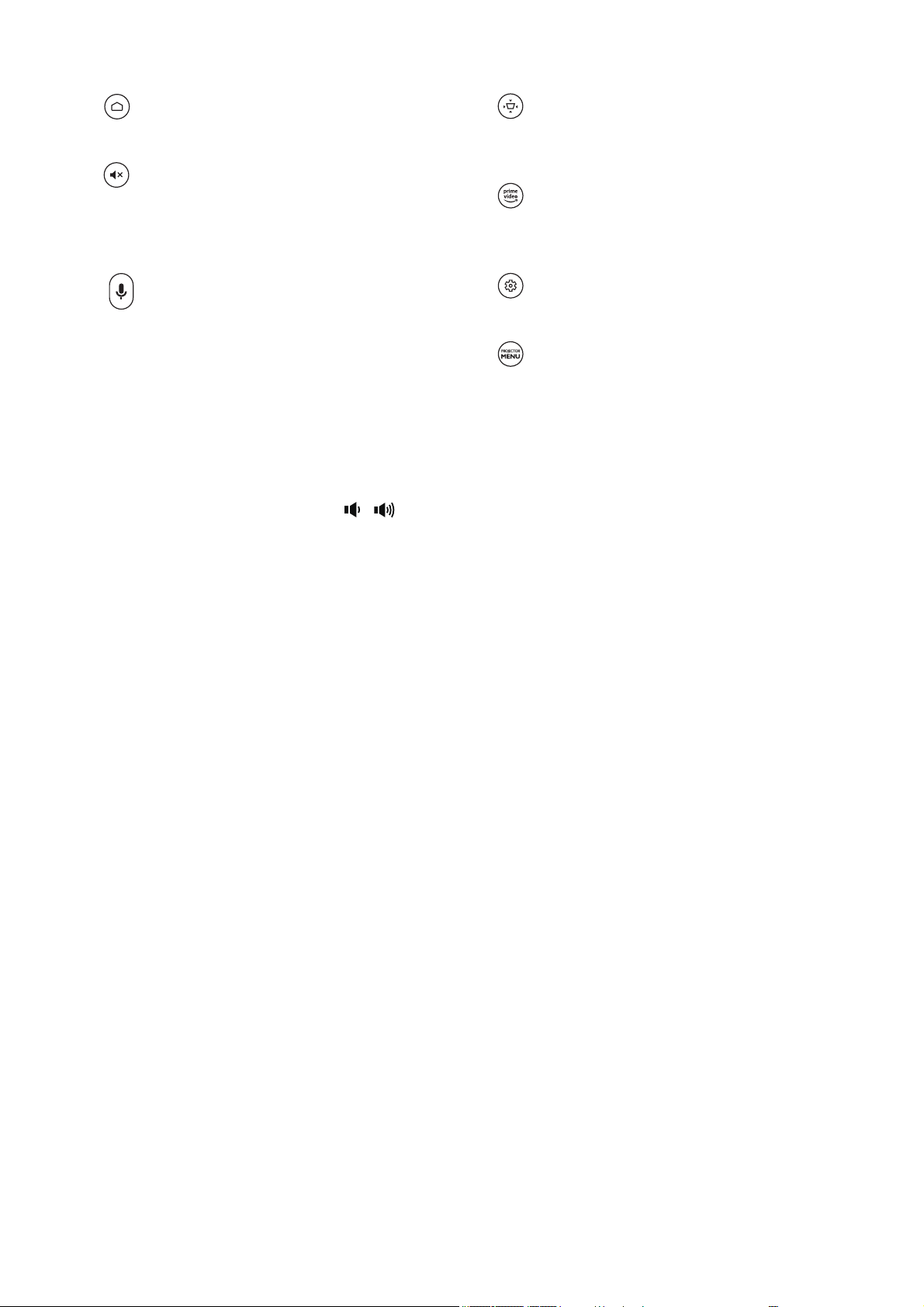
8. ANDROID TV HOME
12. ΤΡΑΠΕΖ. ΠΑΡΑΜΟΡ.
Ανοίγει την Αρχική σελίδα ATV.
9. ΣΙΓΑΣΗ
Επιλέγει εναλλάξ ενεργοποίηση και
απενεργοποίηση του ήχου του
βιντεοπροβολέα.
10. ΦΩΝΗΤΙΚ. ΑΝΑΖΗΤΗΣΗ /
ΒΟΗΘΟΣ
Πατήστε το παρατεταμένα για να
ενεργοποιήσετε τον φωνητικό βοηθό ή τη
φωνητική αναζήτηση. Κρατήστε
πατημένο αυτό το πλήκτρο και μιλήστε
στο μικρόφωνο στο πάνω μέρος τους
τηλεχειριστηρίου ενώ χρησιμοποιείτε τον
φωνητικό βοηθό.
11. Πλήκτρα για ένταση ήχου ( , )
Μειώνει ή αυξάνει την ένταση ήχου του
βιντεοπροβολέα.
Εμφανίζει το μενού Τραπεζοειδής
παραμόρφωση.
13. AMAZON PRIME VIDEO
Σε πηγή ATV, ανοίγει την εφαρμογή
"Amazon Prime Video".
14. ΡΥΘΜΙΣΗ ANDROID
Εμφανίζει την επιλογή ρύθμισης Android.
15. PROJECTOR MENU (Μενού
βιντεοπροβολέα)
Άνοιγμα/κλείσιμο μενού OSD
βιντεοπροβολέα.
12 Εισαγωγή
Page 13
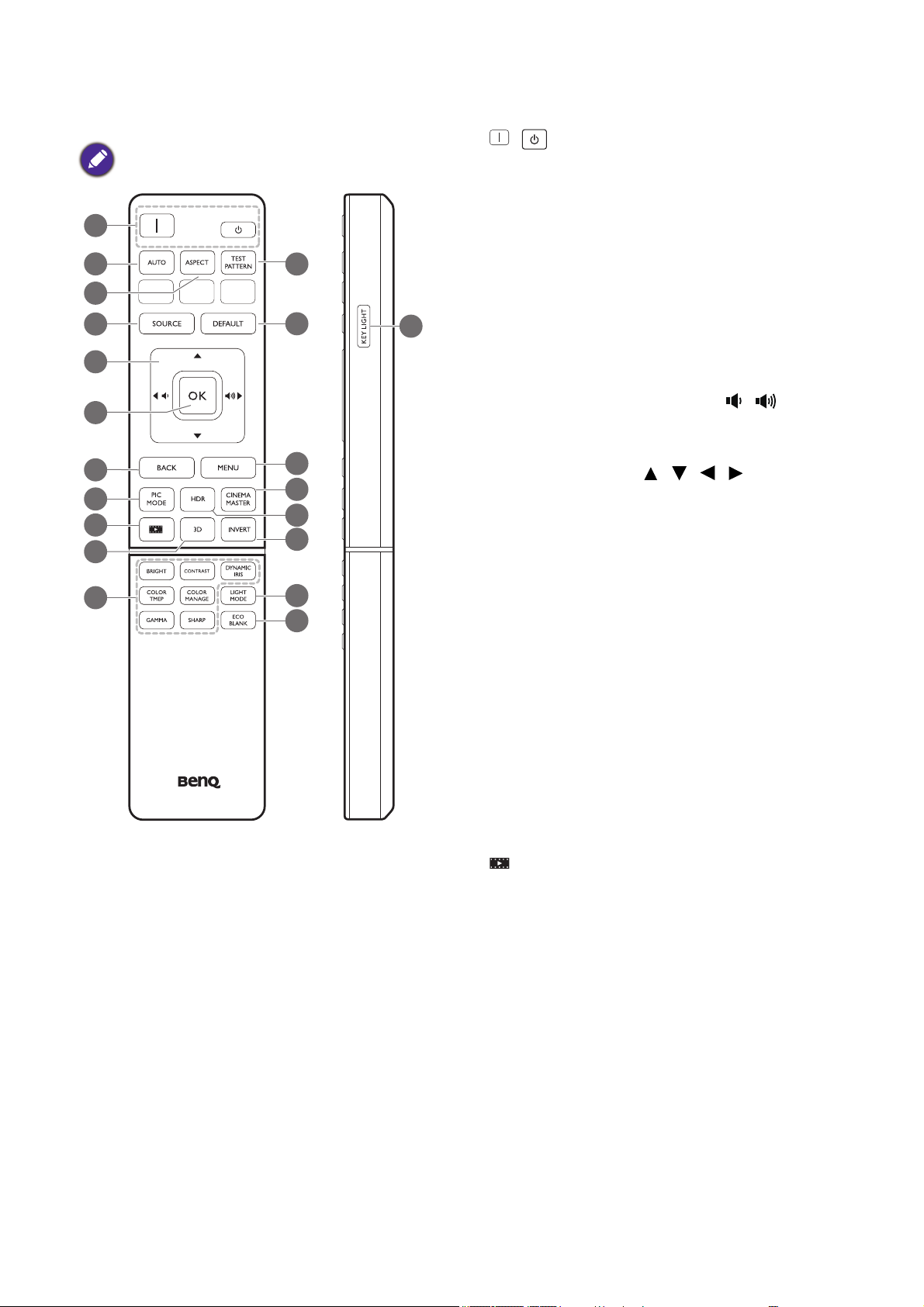
Όλα τα πατήματα πλήκτρων που
περιγράφονται στο παρόν έγγραφο είναι
διαθέσιμα στο τηλεχειριστήριο.
2
1
4
5
6
3
8
11
9
7
12
13
15
16
17
18
19
14
10
10
Τηλεχειριστήριο
1. / ΤΡΟΦΟΔΟΣΙΑ
Θέτει τον βιντεοπροβολέα εναλλάξ σε
λειτ. αναμονής ή ενεργοποίησης.
2. AUTO (Αυτόματο)
Η λειτουργία του πλήκτρου δεν είναι
διαθέσιμη σε αυτό το μοντέλο.
3. ASPECT (Αναλογίες εικόνας)
Επιλέγει την αναλογία διαστάσεων για
την οθόνη.
4. SOURCE (Πηγή)
Εμφανίζει τη γραμμή επιλογής πηγής.
5. Πλήκτρα για ένταση ήχου ( , )
Μειώνει ή αυξάνει την ένταση ήχου του
βιντεοπροβολέα.
Πλήκτρα βέλους ( , , , )
Όταν είναι ενεργοποιημένο το μενού
ενδείξεων επί της οθόνης (OSD),
μπορείτε να χρησιμοποιείτε αυτά τα
πλήκτρα ως βέλη κατεύθυνσης για
επιλογή επιθυμητών στοιχείων μενού και
για πραγματοποίηση ρυθμίσεων.
6. OK
Επιβεβαιώνει το επιλεγμένο στοιχείο του
μενού ενδείξεων επί της οθόνης (OSD).
7. BACK (Πίσω)
Επιστροφή πίσω στο προηγούμενο
μενού OSD, έξοδος και αποθήκευση των
ρυθμίσεων μενού.
8. PIC MODE (Λειτουργία Εικόνας)
Επιλέγει ένα διαθέσιμο τύπο ρυθμίσεων
εικόνας.
9. FILMMAKER MODE
Επιλογή FILMMAKER MODE.
10. 3D/INVERT (Αναστροφή)
Εμφανίζει το μενού 3D.
11. Πλήκτρα ρύθμισης ποιότητας εικόνας
(BRIGHT (Φωτεινή), CONTRAST
(Αντίθεση), COLOR TEMP (Χρωματική
θερμοκρασία), COLOR MANAGE
(Διαχείριση χρώματος), GAMMA
(Γάμμα), SHARP (Ευκρίνεια)) (η
λειτουργία DYNAMIC IRIS (Δυναμική
ίριδα) δεν υποστηρίζεται με αυτό το
μοντέλο)
Εμφανίζει τις γραμμές ρύθμισης για
προσαρμογές των κατάλληλων τιμών
ποιότητας εικόνας.
13 Εισαγωγή
Page 14
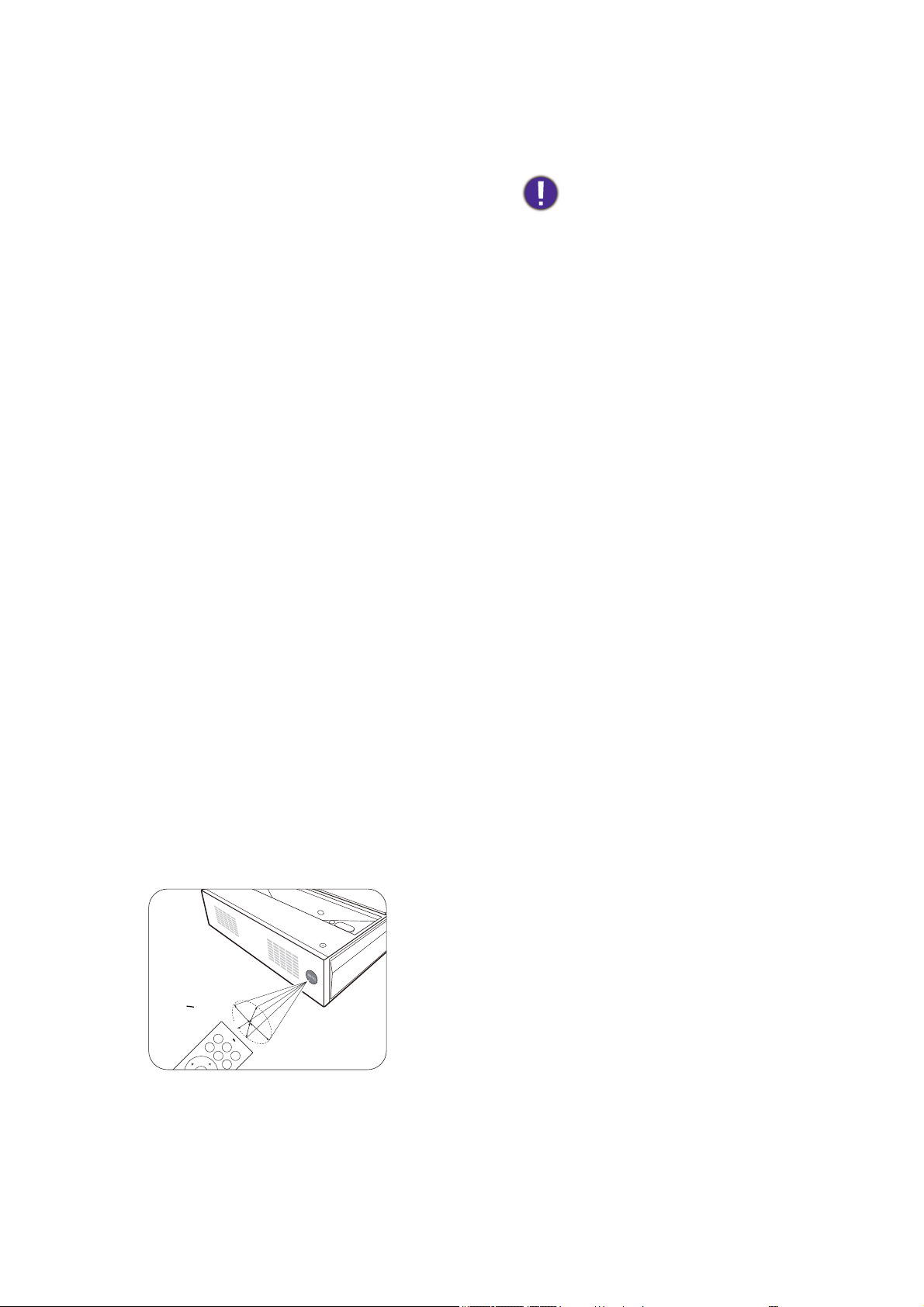
12. TEST PATTERN (Σχηματομορφή
Π
ε
ρ.
+
3
0
º
δοκιμής)
Εμφανίζει τη σχηματομορφή δοκιμής.
13. DEFAULT (Προεπιλογή)
Πραγματοποιεί επαναφορά της
τρέχουσας λειτουργίας στην
προεπιλεγμένη εργοστασιακή ρύθμιση.
14. MENU (Μενού)
Ενεργοποιεί το μενού ενδείξεων επί της
οθόνης (OSD).
15. CINEMAMASTER
Εμφανίζει το μενού CinemaMaster. Βλ.
CinemaMaster εισόδου στη σελίδα 34.
16. HDR
Εμφανίζει το μενού HDR. Βλ. HDR
εισόδου στη σελίδα 36.
17. LIGHT MODE (Λειτ. Φωτός)
Επιλέγει μια κατάλληλη ισχύ φωτεινής
πηγής από τους παρεχόμενους τρόπους
λειτουργίας.
18. ECO BLANK (Κενό Eco)
Χρησιμοποιείται για απόκρυψη της
εικόνας από την οθόνη.
Μην καλύπτετε το φακό προβολής με
οποιαδήποτε αντικείμενο για να
διακόψετε την προβολή, γιατί το
αντικείμενο που καλύπτει το φακό
μπορεί να θερμανθεί και να
παραμορφωθεί ή ακόμα να
προκαλέσει και πυρκαγιά.
19. KEY LIGHT (Φως πλήκτρων)
Ενεργοποιεί τον οπίσθιο φωτισμό του
τηλεχειριστηρίου για λίγα δευτερόλεπτα.
Για να διατηρήσετε αναμμένο τον
οπίσθιο φωτισμό, πατήστε οποιοδήποτε
άλλο πλήκτρο ενώ είναι αναμμένος ο
οπίσθιος φωτισμός. Πατήστε πάλι το
πλήκτρο όταν θέλετε να
απενεργοποιήσετε τον οπίσθιο φωτισμό.
Εύρος δράσης του τηλεχειριστηρίου
Για τη σωστή λειτουργία του τηλεχειρισμού πρέπει να κρατάτε το τηλεχειριστήριο εντός γωνίας
30 μοιρών από την κάθετο προς τον αισθητήρα (τους αισθητήρες) IR του βιντεοπροβολέα.
Η απόσταση ανάμεσα στο τηλεχειριστήριο και τον αισθητήρα(-ες) δεν θα πρέπει να υπερβαίνει
τα 8 μέτρα (~26 πόδια).
Να φροντίζετε να μην υπάρχουν ανάμεσα στο τηλεχειριστήριο και στον αισθητήρα(-ες) IR
εμπόδια που θα μπορούσαν να διακόψουν τη δέσμη υπέρυθρων ακτίνων.
• Χειρισμός του βιντεοπροβολέα από το
μπροστά μέρος
14 Εισαγωγή
Page 15
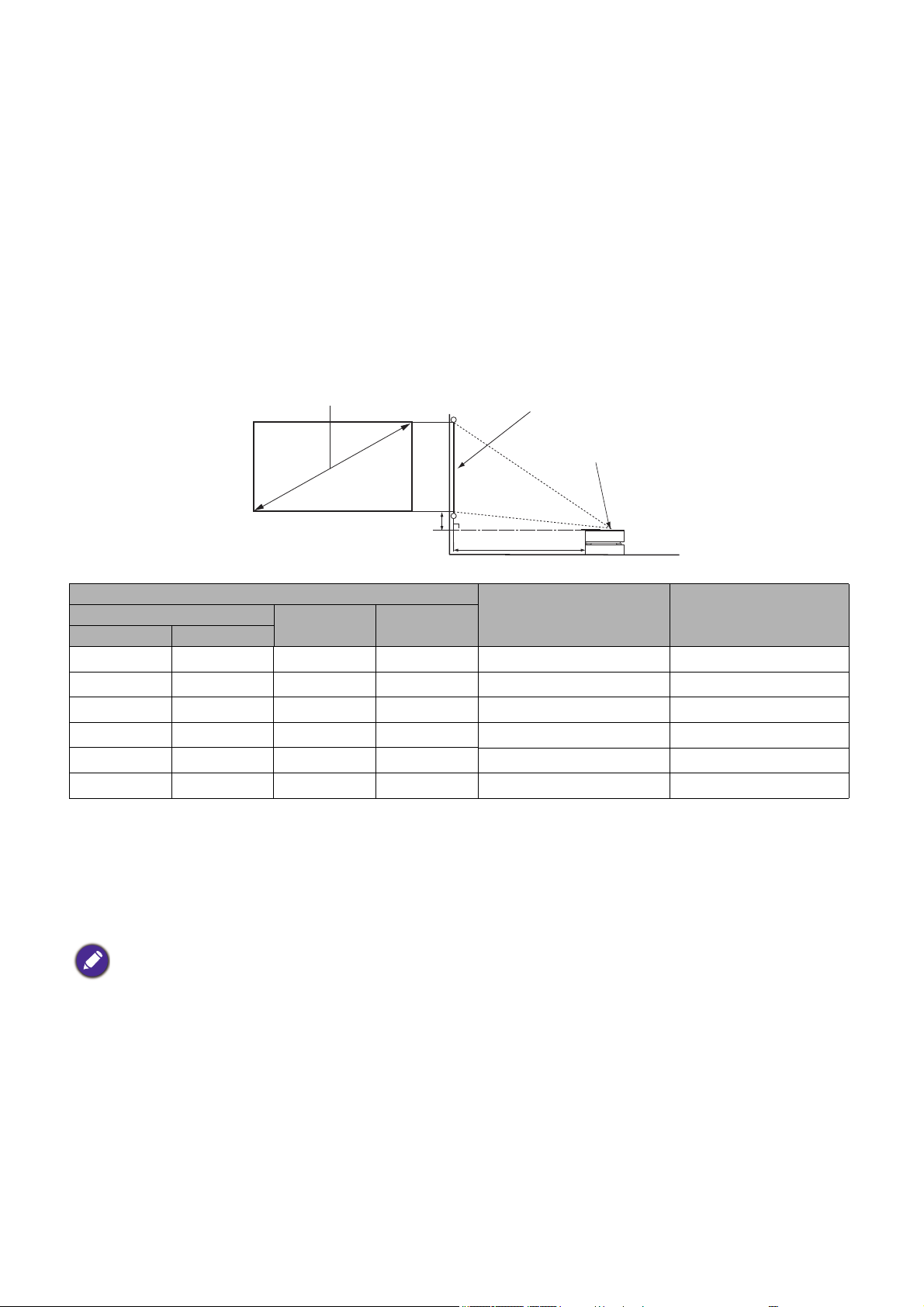
Τοποθέτηση του βιντεοπροβολέα σας
Υ
Π
Απόσταση προβολής
Κέντρο του φακού
Οθόνη
Διαγώνιος οθόνης 16:9
Κάθετη
απόκλιση
Πώς να επιτύχετε ένα προτιμώμενο μέγεθος προβαλλόμενης εικόνας
Η απόσταση από το φακό του βιντεοπροβολέα ως την οθόνη, η ρύθμιση του ζουμ και το σχήμα
εικόνας του βίντεο, είναι όλοι παράγοντες που επηρεάζουν το μέγεθος της προβαλλόμενης
εικόνας.
Διαστάσεις προβολής
• Η αναλογία διαστάσεων της οθόνης είναι 16:9 και η προβαλλόμενη εικόνα είναι σε αναλογία
διαστάσεων 16:9
μέγεθος εικόνας
Διαγώνιος
Ίντσες mm
70 1778 1550 872 73 160
80 2032 1771 996 120 191
90 2286 1992 1121 176 221
95 2413 2103 1183 200 236
100 2540 2214 1245 222 252
120 3048 2657 1494 331 313
Π (mm) Υ (mm)
Απόσταση προβολής
(mm)
Κάθετη απόκλιση
(mm)
Για παράδειγμα, αν χρησιμοποιείτε οθόνη 120 ιντσών (περ. τριών μέτρων), η συνιστώμενη
απόσταση προβολής είναι 331 mm.
Αν η μετρηθείσα απόσταση προβολής είναι 230 mm, η πιο κοντινή τιμή στη στήλη "Απόσταση
προβολής (mm)" είναι 222 mm. Κοιτάζοντας στην αρχή της γραμμής βλέπουμε ότι απαιτείται
οθόνη 100" (περ. 2,5 m).
Όλες οι μετρήσεις είναι κατά προσέγγιση και μπορεί να αποκλίνουν από τα πραγματικά μεγέθη.
Η BenQ συνιστά, αν σκοπεύετε να τοποθετήσετε τον βιντεοπροβολέα μόνιμα, να δοκιμάσετε στην πράξη το
μέγεθος προβολής και την απόσταση, χρησιμοποιώντας τον ίδιο τον βιντεοπροβολέα επιτόπια, πριν τον
εγκαταστήσετε μόνιμα. Έτσι θα λάβετε υπόψη σας τα οπτικά χαρακτηριστικά του συγκεκριμένου
βιντεοπροβολέα. Με τον τρόπο αυτό θα προσδιορίσετε την ακριβή θέση στερέωσης που ταιριάζει καλύτερα
στις δικές σας συνθήκες εγκατάστασης. Κατά την εγκατάσταση θα πρέπει να ληφθεί υπόψη και η απόσταση
ανάμεσα στην οθόνη ανάκλαση του φωτός περιβάλλοντος και τον βιντεοπροβολέα.
15 Τοποθέτηση του βιντεοπροβολέα σας
Page 16

Ρύθμιση της προβαλλόμενης εικόνας
Πιέστε .
Πιέστε .
Ρύθμιση της γωνίας προβολής
Αν ο βιντεοπροβολέας δεν έχει τοποθετηθεί σε
επίπεδη επιφάνεια ή η οθόνη και ο
βιντεοπροβολέας δεν είναι κάθετα μεταξύ τους, η
προβαλλόμενη εικόνα γίνεται τραπεζοειδής.
Μπορείτε να βιδώσετε τα πόδια ρύθμισης για
μικρορρύθμιση της οριζόντιας γωνίας.
Για επαναφορά των ποδιών, περιστρέψτε τα σε
αντίθετη κατεύθυνση.
Μην κοιτάζετε μέσα στο φακό όταν είναι ενεργοποιημένη η φωτεινή πηγή. Το ισχυρό φως από την φωτεινή
πηγή μπορεί να προκαλέσει ζημιά στα μάτια σας.
Μικρορρύθμιση της καθαρότητας της εικόνας
Μεταβείτε στη θέση ΕΓΚΑΤΑΣΤΑΣΗ > Εστίαση με μοτέρ και χρησιμοποιήστε / για να
προσαρμόσετε τις ρυθμίσεις εστίασης.
Διόρθωση της τραπεζοειδούς παραμόρφωσης
Ο όρος τραπεζοειδής παραμόρφωση αναφέρεται στην κατάσταση όπου η προβαλλόμενη
εικόνα έχει σχήμα τραπεζίου λόγω προβολής υπό γωνία.
Για να διορθώνεται αυτόματα, ενεργοποιήστε τη λειτουργία Αυτ. τραπ/ειδής παραμ. στο μενού
ΕΓΚΑΤΑΣΤΑΣΗ.
Για χειροκίνητη διόρθωση:
1. Πιέστε ΤΡΑΠΕΖ. ΠΑΡΑΜΟΡ. στο
2. Πιέστε / στο τηλεχειριστήριο.
3. Αφού εμφανιστεί η σελίδα διόρθωσης
τηλεχειριστήριο ή μεταβείτε στο ΕΓΚΑΤΑΣΤΑΣΗ >
Τραπεζοειδής παραμόρφωση.
Τραπεζοειδής παραμόρφωση, πιέστε για να
διορθωθεί η τραπεζοειδής παραμόρφωση στο
πάνω μέρος της εικόνας. Για να διορθώσετε την
τραπεζοειδή παραμόρφωση στο κάτω μέρος της
εικόνας, πιέστε . Όταν τελειώσετε, πιέστε
BACK (Πίσω) για αποθήκευση και έξοδο.
16 Τοποθέτηση του βιντεοπροβολέα σας
Page 17

Σύνδεση
QS01
6
7
5
1 2 3 4
Συσκευή A/V
Καλώδιο HDMI
Προσαρμογέας HDMI
Καλώδιο RS232
Καλώδιο ήχου SPDIF
Προσαρμογέας Android TV
Μονάδα flash USB (για
αναγνώστη USB και αναβάθμιση
υλισμικού)
Καλώδιο USB
1
234
5
6
7
Ηχεία
Υπολογιστής φορητός ή γραφείου
Όταν συνδέετε μια πηγή σήματος στον βιντεοπροβολέα, φροντίστε απαραίτητα:
1. Να απενεργοποιήσετε όλες τις συσκευές πριν κάνετε οποιεσδήποτε συνδέσεις.
2. Να χρησιμοποιήσετε τα σωστά καλώδια σήματος για κάθε πηγή.
3. Να βεβαιωθείτε ότι τα καλώδια έχουν συνδεθεί σταθερά.
• Στις συνδέσεις που παρουσιάζονται παραπάνω, ορισμένα καλώδια ίσως να μη συμπεριλαμβάνονται με
τον βιντεοπροβολέα (βλ. Περιεχόμενα συσκευασίας εισόδου στη σελίδα 8). Είναι διαθέσιμα στο εμπόριο
σε καταστήματα ηλεκτρονικών.
• Οι εικόνες γα τις συνδέσεις είναι μόνο ενδεικτικές. Οι πίσω υποδοχές σύνδεσης που διαθέτει ο
βιντεοπροβολέας διαφέρουν ανάλογα με το μοντέλο βιντεοπροβολέα.
• Πολλοί φορητοί υπολογιστές δεν ενεργοποιούν τις εξωτερικές τους θύρες βίντεο όταν συνδέονται σε
βιντεοπροβολέα. Συνήθως η εξωτερική προβολή ενεργοποιείται/ απενεργοποιείται με ένα συνδυασμό
πλήκτρων όπως FN + πλήκτρο λειτουργίας ή Windows + F9 με ένα σύμβολο οθόνης. Πιέστε ταυτόχρονα
το πλήκτρο FN και το επισημασμένο πλήκτρο λειτουργιών. Για να βρείτε το συνδυασμό πλήκτρων στο
δικό σας φορητό υπολογιστή, ανατρέξτε στην τεκμηρίωσή του.
• Αν η επιλεγμένη εικόνα βίντεο δεν εμφανίζεται μετά την ενεργοποίηση του βιντεοπροβολέα και έχει
επιλεγεί η σωστή πηγή βίντεο, ελέγξτε ότι η συσκευή-πηγή του βίντεο είναι ενεργοποιημένη και λειτουργεί
σωστά. Επίσης ελέγξτε ότι τα καλώδια σήματος έχουν συνδεθεί σωστά.
17 Σύνδεση
Page 18

Λειτουργία
Έναρξη λειτουργίας του βιντεοπροβολέα
1. Συνδέστε το καλώδιο ρεύματος. Ενεργοποιήστε το
διακόπτη της πρίζας (αν έχει εγκατασταθεί). Η
ενδεικτική λυχνία τροφοδοσίας του βιντεοπροβολέα
ανάβει με μπλε χρώμα μετά τη σύνδεση στο ρεύμα.
2. Για να θέσετε σε λειτουργία τον βιντεοπροβολέα
πιέστε στον βιντεοπροβολέα ή στο
τηλεχειριστήριο. Η ενδεικτική λυχνία τροφοδοσίας
αναβοσβήνει με μπλε χρώμα και παραμένει λευκή
όσο είναι ενεργοποιημένος ο βιντεοπροβολέας.
Η διαδικασία έναρξης λειτουργίας διαρκεί περίπου 30 δευτερόλεπτα. Αργότερα κατά την
έναρξη της λειτουργίας, προβάλλεται ένα λογότυπο έναρξης.
3. Αν αυτή είναι η πρώτη φορά που ενεργοποιείτε το βιντεοπροβολέα, εμφανίζεται ο βοηθός
διαμόρφωσης για να καθοδηγήσει στη διαδικασία εγκατάστασης του βιντεοπροβολέα. Αν
ήδη το έχετε κάνει αυτό, πρέπει να παραλείψετε αυτό το βήμα και προχωρήστε στο
επόμενο.
• Χρησιμοποιήστε τα πλήκτρα βέλους ( / / / ) του τηλεχειριστηρίου για να μετακινηθείτε
μεταξύ των στοιχείων μενού.
• Χρησιμοποιήστε OK για επιβεβαίωση του επιλεγμένου στοιχείου του μενού.
Βήμα 1:
Προσδιορίστε τη Θέση προβολέα.
Για περισσότερες πληροφορίες σχετικά με τη
ρύθμιση Θέση προβολέα, βλ. Πώς να επιτύχετε
ένα προτιμώμενο μέγεθος προβαλλόμενης
εικόνας.
Βήμα 2:
Καθορίστε τη Γλώσσα για τις ενδείξεις OSD.
Βήμα 3:
Σας υπενθυμίζεται να εισάγετε τον
προσαρμογέα ATV.
Πιέστε OK για εξάλειψη του μηνύματος, ή
πατήστε παρατεταμένα στο BACK (Πίσω) για 2
δευτερόλεπτα για να το εξαλείψετε οριστικά.
18 Λειτουργία
Page 19

Βήμα 4:
Καθορίστε Τραπεζοειδής παραμόρφωση.
Για περισσότερες πληροφορίες σχετικά με την
τραπεζοειδή παραμόρφωση, βλ. Διόρθωση της
τραπεζοειδούς παραμόρφωσης.
Βήμα 5:
Καθορίστε Αυτ. ανίχνευση πηγής.
Επιλέξτε Ενεργό αν θέλετε ο βιντεοπροβολέας
να αναζητά πάντα αυτόματα τα διαθέσιμα
σήματα όταν ενεργοποιείται ο βιντεοπροβολέας.
Τώρα έχετε ολοκληρώσει την αρχική
διαμόρφωση.
4. Ενεργοποιήστε όλες τις συνδεδεμένες συσκευές.
5. Μπορείτε επίσης να πιέσετε SOURCE (Πηγή) για να επιλέξετε το σήμα εισόδου που
επιθυμείτε. Βλ. Αλλαγή σήματος εισόδου εισόδου στη σελίδα 24.
• Παρακαλούμε να χρησιμοποιείτε αυθεντικά αξεσουάρ (π.χ. καλώδιο ρεύματος) για να αποφύγετε
ενδεχόμενους κινδύνους όπως ηλεκτροπληξία και πυρκαγιά.
• Αν ο βιντεοπροβολέας εξακολουθεί να είναι ζεστός από προηγούμενη χρήση, ο ανεμιστήρας ψύξης θα
λειτουργήσει 90 δευτ. περίπου πριν ενεργοποιηθεί η φωτεινή πηγή.
• Τα στιγμιότυπα οθόνης του Βοηθού εγκατάστασης είναι μόνο ενδεικτικά και μπορεί να διαφέρουν από το
σχεδιασμό στην πράξη.
• Αν η συχνότητα/ανάλυση του σήματος εισόδου υπερβαίνει το εύρος λειτουργίας του βιντεοπροβολέα, θα
δείτε να εμφανίζεται το μήνυμα "Εκτός εύρους" στην οθόνη φόντου. Αλλάξτε σήμα εισόδου σε κάποιο
συμβατό με την ανάλυση του βιντεοπροβολέα ή ρυθμίστε το σήμα εισόδου σε χαμηλότερη ρύθμιση. Βλ.
Πίνακας χρονισμού εισόδου στη σελίδα 48.
• Αν μείνει Χωρίς σήμα για 3 λεπτά, ο βιντεοπροβολέας εισέρχεται αυτόματα σε λειτουργία προφύλαξης.
Διαμόρφωση QS01 Android TV
Πριν ξεκινήσετε
Ελέγξτε ότι έχετε:
• Σύνδεση Ίντερνετ Wi-Fi
• Λογαριασμό Google
Βήμα 1: Πατήστε παρατεταμένα OK για 3 δευτερόλεπτα για να
συζεύξετε το τηλεχειριστήριο
19 Λειτουργία
Page 20

Βήμα 2: Διαμορφώστε τη συσκευή σας
Υπάρχουν 3 επιλογές για να διαμορφώσετε τη συσκευή σας:
• Γρήγορη διαμόρφωση με χρήση ενός τηλεφώνου Android
20 Λειτουργία
Page 21

• Χρήση του τηλεφώνου ή υπολογιστή σας
• Χρήση του τηλεχειριστηρίου σας
Βήμα 3: Εμφανίστε την αρχική σελίδα Android TV
Για περισσότερες πληροφορίες, επισκεφθείτε το https://support.google.com/androidtv/
21 Λειτουργία
Page 22

Χρήση των μενού
ΕΙΚΟΝΑ
Λειτ. φωτογραφίας
Διαχ λειτ χρήστη
Αντίθεση
Απόχρωση
Ευκρίνεια
Για προχωρημένους
Επαναφορά τρέχουσας λειτ εικόνας
Έξοδος
Μονάδα ανάγνωσης πολυμέσων
Χρώμα
Φωτεινότητα
3
4
2
1
5
6
12345
6
Ο βιντεοπροβολέας διαθέτει μενού ενδείξεων επί της οθόνης (OSD) για τη διενέργεια διάφορων
προσαρμογών και ρυθμίσεων παραμέτρων.
Οι ενδείξεις επί της οθόνης που φαίνονται πιο κάτω είναι μόνο ενδεικτικές και μπορεί να διαφέρουν από το
σχεδιασμό στην πράξη.
Πιο κάτω θα βρείτε την επισκόπηση του μενού OSD.
Εικονίδιο του κύρ. μενού
Κύρ. μενού
Υπομενού
Τρέχον σήμα εισόδου
Κατάσταση
Πιέστε BACK (Πίσω) για
μετάβαση στην προηγούμενη
σελίδα ή για έξοδο.
Για πρόσβαση στην αρχική οθόνη, πιέστε PROJECTOR MENU (Μενού βιντεοπροβολέα)
στο τηλεχειριστήριο.
• Χρησιμοποιήστε τα πλήκτρα βέλους ( / / / ) του τηλεχειριστηρίου για να μετακινηθείτε
μεταξύ των στοιχείων μενού.
• Για να επιβεβαιώσετε το επιλεγμένο στοιχείο μενού, πιέστε OK στο τηλεχειριστήριο.
Προστασία του βιντεοπροβολέα
Χρήση κλειδαριάς συρματόσχοινου ασφαλείας
Ο βιντεοπροβολέας πρέπει να εγκατασταθεί σε ασφαλές μέρος για την αποτροπή κλοπής.
Διαφορετικά, προμηθευτείτε ένα συρματόσχοινο ασφαλείας για την προστασία του
βιντεοπροβολέα. Μια μπάρα ασφαλείας βρίσκεται στη δεξιά πλευρά του βιντεοπροβολέα. Βλ.
στοιχείο 14 στη σελίδα 10. Εισάγετε ένα συρματόσχοινο ασφαλείας στο άνοιγμα της μπάρας
ασφαλείας και στερεώστε το σε ένα κοντινό σημείο στερέωσης ή ένα βαρύ έπιπλο.
Χρήση της λειτουργίας Κωδ. πρόσβασης
Ρύθμιση ενός κωδ. πρόσβασης
1. Μεταβείτε στο ΡΥΘΜ. ΣΥΣΤ.: ΓΙΑ ΠΡ. > Κωδ. πρόσβασης. Πιέστε OK. Εμφανίζεται η
σελίδα ΚΩΔ. ΠΡ..
2. Επισημάνετε Αλλαγή κωδ. πρόσβασης και πιέστε OK.
22 Λειτουργία
Page 23

3. Τα τέσσερα πλήκτρα βέλους ( , , , )
ΕΙΣΑΓΩΓΗ ΝΕΟΥ ΚΩΔ. ΠΡΟΣΒΑΣΗΣ
Πίσω
Σφάλμα κωδ. πρόσβασης
Δοκιμάστε ξανά.
Σημειώστε τον κωδ. ανάκλησ ης,
και απευθυνθείτε στο Κέντρο Εξυπ.
Πελατών της BenQ.
Κωδ. Ανάκλησης:
255 255 255 255
ΑΝΑΚΛΗΣΗ ΚΩΔ. ΠΡΟΣΒΑΣΗΣ
Έξοδος
αντιπροσωπεύουν 4 ψηφία αντίστοιχα (1, 2, 3, 4).
Ανάλογα με τον κωδ. πρόσβασης που επιθυμείτε να
ορίσετε, πιέστε το πλήκτρα βέλους για να εισάγετε
έξι ψηφία για τον κωδ. πρόσβασης.
4. Επιβεβαιώστε το νέο κωδ. πρόσβασης εισάγοντας
πάλι το νέο κωδικό πρόσβασης.
Αφού οριστεί ο κωδ. πρόσβασης, το μενού OSD
επιστρέφει στη σελίδα ΚΩΔ. ΠΡ..
5. Για να ενεργοποιήσετε τη λειτουργία Κλείδωμα ενεργοποίησης τροφοδοσίας, πιέστε
/ για να επισημάνετε Κλείδωμα ενεργοποίησης τροφοδοσίας και κατόπιν πιέστε
/ για να επιλέξετε Ενεργό. Εισάγετε πάλι τον κωδ. πρόσβασης.
• Τα ψηφία που εισάγονται θα εμφανίζονται στην οθόνη σαν αστερίσκοι. Σημειώστε κάπου τον επιλεγμένο
σας κωδ. πρόσβασης και φυλάξτε τον σε ασφαλές μέρος, εκ των προτέρων ή αμέσως αφού τον
καταχωρίσετε, ώστε να υπάρχει σε περίπτωση που κάποτε τον ξεχάσετε.
• Αφού έχει οριστεί κωδ. πρόσβασης και έχει ενεργοποιηθεί το Κλείδωμα ενεργοποίησης τροφοδοσίας, ο
βιντεοπροβολέας δεν μπορεί να χρησιμοποιηθεί αν δεν εισαχθεί ο σωστός κωδ. πρόσβασης κάθε φορά
που τίθεται σε λειτουργία ο βιντεοπροβολέας.
Αν ξεχάσετε τον κωδ. πρόσβασης
Αν εισάγετε λάθος κωδ. πρόσβασης, τότε εμφανίζεται το
μήνυμα Σφάλμα κωδ. πρόσβασης και ακολουθεί το
μήνυμα ΕΙΣΑΓΩΓΗ ΤΡΕΧΟΝΤΟΣ ΚΩΔ. ΠΡΟΣΒΑΣΗΣ.
Αν δεν μπορείτε με κανένα τρόπο να θυμηθείτε τον κωδ.
πρόσβασης, μπορείτε να χρησιμοποιήσετε τη διαδικασία
ανάκλησης του κωδ. πρόσβασης. Βλ. Είσοδος στη
διαδικασία ανάκλησης κωδ. πρόσβασης εισόδου στη
σελίδα 23.
Αν εισάγετε λανθασμένο κωδ. πρόσβασης 5 συνεχόμενες φορές, ο βιντεοπροβολέας θα
απενεργοποιηθεί σύντομα αυτόματα.
Είσοδος στη διαδικασία ανάκλησης κωδ. πρόσβασης
1. Πιέστε και κρατήστε πατημένο το OK για 3
δευτερόλεπτα. Ο βιντεοπροβολέας θα εμφανίσει
στην οθόνη ένα κωδικοποιημένο αριθμό.
2. Σημειώστε τον αριθμό και απενεργοποιήστε τον
βιντεοπροβολέα.
3. Ζητήστε βοήθεια από το τοπικό κέντρο
εξυπηρέτησης πελατών της BenQ για την
αποκωδικοποίηση (Decode) του αριθμού. Θα
χρειαστεί να παρέχετε απόδειξη αγοράς για να επιβεβαιωθεί ότι είστε εξουσιοδοτημένος
χρήστης του βιντεοπροβολέα.
Αλλαγή του κωδ. πρόσβασης
1. Μεταβείτε στο στοιχείο ΡΥΘΜ. ΣΥΣΤ.: ΓΙΑ ΠΡ. > Κωδ. πρόσβασης > Αλλαγή κωδ.
πρόσβασης.
2. Πιέστε OK. Εμφανίζεται το μήνυμα ΕΙΣΑΓΩΓΗ ΤΡΕΧΟΝΤΟΣ ΚΩΔ. ΠΡΟΣΒΑΣΗΣ.
3. Εισάγετε τον παλιό κωδ. πρόσβασης.
• Αν ο κωδ. πρόσβασης είναι σωστός, εμφανίζεται ένα άλλο μήνυμα ΕΙΣΑΓΩΓΗ ΝΕΟΥ
ΚΩΔ. ΠΡΟΣΒΑΣΗΣ.
23 Λειτουργία
Page 24

• Αν ο κωδικός πρόσβασης είναι λανθασμένος, εμφανίζεται το μήνυμα Σφάλμα κωδ.
HDMI1
HDMI2
Μονάδα
Πηγή
πρόσβασης και κατόπιν, εμφανίζεται το μήνυμα ΕΙΣΑΓΩΓΗ ΤΡΕΧΟΝΤΟΣ ΚΩΔ.
ΠΡΟΣΒΑΣΗΣ για να προσπαθήσετε πάλι. Μπορείτε να πιέσετε BACK (Πίσω) για
ακύρωση της αλλαγής ή να δοκιμάσετε άλλο κωδ. πρόσβασης.
4. Εισάγετε νέο κωδ. πρόσβασης.
5. Επιβεβαιώστε το νέο κωδ. πρόσβασης εισάγοντας πάλι το νέο κωδικό πρόσβασης.
Απενεργοποίηση της λειτουργίας Κωδ. πρόσβασης
Για να απενεργοποιήσετε την προστασία με κωδ. πρόσβασης, μεταβείτε στο ΡΥΘΜ. ΣΥΣΤ.:
ΓΙΑ ΠΡ. > Κωδ. πρόσβασης > Κλείδωμα ενεργοποίησης τροφοδοσίας και πιέστε / για
να επιλέξετε Ανενεργό. Εμφανίζεται το μήνυμα ΕΙΣΑΓΩΓΗ ΤΡΕΧΟΝΤΟΣ ΚΩΔ. ΠΡΟΣΒΑΣΗΣ.
Εισάγετε τον τρέχοντα κωδ. πρόσβασης.
• Αν είναι σωστός ο κωδ. πρόσβασης, το μενού OSD επιστρέφει στη σελίδα ΚΩΔ. ΠΡ.. Δεν
θα χρειαστεί να εισαγάγετε τον κωδ. πρόσβασης την επόμενη φορά που θα
ενεργοποιήσετε τον βιντεοπροβολέα.
• Αν ο κωδικός πρόσβασης είναι λανθασμένος, εμφανίζεται το μήνυμα Σφάλμα κωδ.
πρόσβασης και κατόπιν, εμφανίζεται το μήνυμα ΕΙΣΑΓΩΓΗ ΤΡΕΧΟΝΤΟΣ ΚΩΔ.
ΠΡΟΣΒΑΣΗΣ για να προσπαθήσετε πάλι. Μπορείτε να πιέσετε BACK (Πίσω) για
ακύρωση της αλλαγής ή να δοκιμάσετε άλλο κωδ. πρόσβασης.
Ακόμα και αν η λειτουργία Κωδ. πρόσβασης είναι απενεργοποιημένη, χρειάζεται να φυλάξετε τον παλιό
κωδ. πρόσβασης για να τον έχετε πρόχειρο όταν χρειαστεί να επανενεργοποιήσετε τη λειτουργία Κωδικός
πρόσβασης εισάγοντας τον παλιό κωδ. πρόσβασης.
Αλλαγή σήματος εισόδου
Ο βιντεοπροβολέας μπορεί να συνδεθεί ταυτόχρονα σε πολλές
συσκευές. Ωστόσο, μπορεί να εμφανίζει μόνο μία πλήρη οθόνη
τη φορά. Κατά την έναρξη λειτουργίας, ο βιντεοπροβολέας
αναζητά αυτόματα τα διαθέσιμα σήματα.
Αν θέλετε ο βιντεοπροβολέας να αναζητά αυτόματα τα σήματα,
βεβαιωθείτε ότι το μενού ΡΥΘΜ. ΣΥΣΤ.: ΒΑΣΙΚΟ > Αυτ.
ανίχνευση πηγής έχει τεθεί σε Ενεργό.
Γα να επιλέξετε την πηγή:
1. Πιέστε SOURCE (Πηγή). Εμφανίζεται μια γραμμή
επιλογής πηγής.
2. Πιέστε / έως ότου επιλεγεί το σήμα που επιθυμείτε και
κατόπιν πιέστε OK.
Αφού ανιχνευτεί η επιλεγμένη πηγή, θα εμφανιστεί η εικόνα από την πηγή αυτή. Αν
υπάρχουν πολλές συσκευές συνδεδεμένες στον βιντεοπροβολέα, επαναλάβετε τα βήματα
1-2 για να αναζητήσετε ένα άλλο σήμα.
• Το επίπεδο φωτεινότητας της προβαλλόμενης εικόνας θα αλλάζει αντίστοιχα όταν αλλάζετε μεταξύ
διάφορων σημάτων εισόδου.
• Για τα καλύτερα αποτελέσματα προβαλλόμενης εικόνας, θα πρέπει να επιλέξετε και να χρησιμοποιήσετε
ένα σήμα εισόδου το οποίο εξάγεται στην εγγενή ανάλυση του βιντεοπροβολέα. Όλες οι άλλες τιμές
αναλύσεων θα προσαρμόζονται από τον βιντεοπροβολέα ανάλογα με τη ρύθμιση "Αναλογία
διαστάσεων", πράγμα που μπορεί να προκαλέσει παραμόρφωση της εικόνας ή απώλεια ευκρίνειας της
εικόνας.
24 Λειτουργία
Page 25

Παρουσίαση από μονάδα flash USB
Οι θύρες USB τύπου A στον βιντεοπροβολέα σας επιτρέπουν να προεπισκοπήσετε αρχεία
εικόνων και εγγράφων που είναι αποθηκευμένα σε μονάδα flash USB που είναι συνδεδεμένη
στο βιντεοπροβολέα. Μπορεί να καταργήσει την ανάγκη χρήσης υπολογιστή ως πηγής
σήματος.
Υποστηριζόμενες μορφές αρχείων
Μορφή Βίντεο Μορφή Ήχου Μορφή Φωτογραφίας
• MPEG1
• MPEG4
• H.263
• H.264
• H.265
• JPEG με κίνηση
• MPEG1/2 Layer1
• MPEG1/2 Layer2
• FLAC
• MP3
• JPEG γραμμής βάσης
• JPEG προοδευτικό
• PNG μη διαπλεκόμενο
• PNG διαπλεκόμενο
• BMP
Προβολή των αρχείων
1. Συνδέστε μια μονάδα flash USB στην πάνω θύρα USB στην αριστερή πλευρά του
βιντεοπροβολέα.
2. Πιέστε SOURCE (Πηγή) και επιλέξτε Ανάγνωση Πολυμέσων. Ο βιντεοπροβολέας
εμφανίζει την κύρια σελίδα της ενσωματωμένης μονάδας ανάγνωσης πολυμέσων.
3. Πιέστε /// για να επιλέξετε και πιέστε OK για είσοδο στον υποφάκελο ή για
εμφάνιση ενός αρχείου.
4. Αφού εμφανιστεί ένα αρχείο, πιέστε OK και / / / για να εκτελέσετε περαιτέρω
ενέργειες ή πιέστε BACK (Πίσω) για επιστροφή στην προηγούμενη σελίδα.
25 Λειτουργία
Page 26

• Λειτουργίες κουμπιών για προβολή βίντεο
Προβολή
διαφανειών
Ρυθμίζει τον τρόπο εμφάνισης όλων των εικόνων στον ίδιο
φάκελο με χρήση των
///.
Περιστροφή
φωτογραφίας
Περιστροφή της εικόνας δεξιόστροφα.
Μεγέθυνση
φωτογραφίας
Μεγέθυνση της εικόνας. Για επαναφορά της εικόνας στο αρχικό
της μέγεθος, πιέστε BACK (Πίσω).
Προηγούμενο Μετάβαση στην προηγούμενη εικόνα.
Επόμενο Μετάβαση στην επόμενη εικόνα.
Εμφάνιση της λίστας αναπαραγωγής. Για να επιλέξετε ένα τραγούδι από τη λίστα,
χρησιμοποιήστε τα / . Πιέστε BACK (Πίσω) για να πάψει να εμφανίζεται
η λίστα αναπαραγωγής.
Μετάβαση στο προηγούμενο τραγούδι.
Μετάβαση στο επόμενο τραγούδι.
Αναπαραγωγή/παύση αναπαραγωγής της μουσικής
Καθορισμός του τρόπου αναπαραγωγή της μουσικής, π.χ.
Συνεχής επανάληψη, Επανάληψη ενός, Τυχαία αναπαραγωγή.
Κουμπί Περιγραφή
OK Αναπαραγωγή/παύση αναπαραγωγής του βίντεο.
/
/
BACK
Κυκλική πλοήγηση στα κομμάτια βίντεο.
Ταχεία κίνηση πίσω/εμπρός στο βίντεο.
Επιστροφή στη σελίδα μικρογραφιών.
(Πίσω)
• Λειτουργίες κουμπιών για προβολή εικόνων
Κουμπί Περιγραφή
1. Κλήση του μενού λειτουργιών.
2. Όταν έχουν επισημανθεί τα παρακάτω στοιχεί, πιέστε OK για να
ενεργοποιήσετε τις λειτουργίες τους.
OK
BACK
Επιστροφή στη σελίδα μικρογραφιών.
(Πίσω)
• Λειτουργίες κουμπιών για αναπαραγωγή μουσικής
Κουμπί Περιγραφή
Όταν έχουν επισημανθεί τα παρακάτω στοιχεί, πιέστε OK για να
ενεργοποιήσετε τις λειτουργίες τους.
OK
BACK
(Πίσω)
Επιστροφή στη σελίδα μικρογραφιών.
26 Λειτουργία
Page 27

• Λειτουργίες κουμπιών για προβολή εγγράφων
Κουμπί Περιγραφή
Κύλιση της σελίδας προς τα πάνω ή κάτω.
/
Όταν παρουσιάζετε αρχεία PowerPoint, ακολουθήστε την εικόνα που
εμφανίζεται στην οθόνη για να ρυθμίσετε τον τρόπο που θα δείχνετε τις
σελίδες.
Τερματισμός λειτουργίας του βιντεοπροβολέα
1. Πιέστε και θα εμφανιστεί ένα μήνυμα
επιβεβαίωσης που θα ζητήσει την απόκρισή σας. Αν
δεν αποκριθείτε μέσα σε λίγα δευτερόλεπτα, το
μήνυμα θα πάψει να εμφανίζεται.
2. Πιέστε δεύτερη φορά. Η ένδειξη τροφοδοσίας
αναβοσβήνει σε λευκό χρώμα και η φωτεινή πηγή
προβολής σβήνει.
3. Αφού ολοκληρωθεί η διαδικασία ψύξης, η ένδειξη
τροφοδοσίας γίνεται σταθερά μπλε και οι
ανεμιστήρες σταματούν. Αποσυνδέστε το καλώδιο
ρεύματος από την πρίζα.
• Για προστασία της φωτεινής πηγής, ο βιντεοπροβολέας δεν θα αποκρίνεται σε καμία εντολή κατά τη
διαδικασία ψύξης.
• Αποφεύγετε να ενεργοποιείτε το βιντεοπροβολέα αμέσως μετά την απενεργοποίησή του, γιατί η
υπερβολική θερμότητα μπορεί να μειώσει τη διάρκεια ζωής της φωτεινής πηγής.
• Στην πράξη ο ωφέλιμος χρόνος ζωής της φωτεινής πηγής θα διαφέρει ανάλογα με τη συνθήκες
περιβάλλοντος και τη χρήση.
27 Λειτουργία
Page 28

Λειτουργία των μενού
Σύστημα μενού
Σημειώστε ότι τα μενού ενδείξεων επί της οθόνης (OSD) διαφέρουν ανάλογα με τον τύπο
σήματος που έχει επιλεγεί και το μοντέλο βιντεοπροβολέα που χρησιμοποιείτε.
Τα στοιχεία του μενού είναι διαθέσιμα όταν ο βιντεοπροβολέας ανιχνεύει τουλάχιστον ένα
έγκυρο σήμα. Αν δεν έχει συνδεθεί καμία συσκευή στον βιντεοπροβολέα ή αν ανιχνευτεί
κατάσταση Χωρίς σήμα, η πρόσβαση είναι εφικτή μόνο σε περιορισμένα στοιχεία μενού.
Κύρ. μενού Υπομενού Επιλογές
Φωτεινή/Καθιστικό/FILMMAKER
ΕΙΚΟΝΑ
ΟΘΟΝΗ
Λειτ. φωτογραφίας
Διαχ λειτ χρήστη
Φωτεινότητα 0–100
Αντίθεση 0–100
Χρώμα 0–100
Απόχρωση 0–100
Ευκρίνεια 0–15
Για προχωρημένους
Επαναφορά τρέχουσας λειτ εικόνας Επαναφορά/Ακύρωση
Ρύθμιση υπερσάρωσης 0–3
3D
HDR Αυτόματο/Ανενεργό
Silence Ενεργό/Ανενεργό
Φόρτωση ρυθμ. από
Μετονομασία λειτουργίας χρήστη
Επιλογή γάμμα
Φωτεινότητα
HDR
Χρωματική
θερμοκρασία
Διαχείριση
χρωμάτων
CinemaMaster
Μείωση θορύβου Χαμηλό/Μεσαίο/Υψηλ/Ανενεργό
Λαμπρό χρώμα 0–10
Ευρεία
χρωματική
γκάμα
LumiExpert
Λειτ. Φωτός Κανονικό/Οικονομική/SmartEco
Λειτουργία 3D
Αναστρ συγχρ 3D
MODE/DCI-P3/Χρήστης/Silence/3
D/FILMMAKER MODE/HLG
1,8/2,0/2,1/2,2/2,3/2,4/2,5/2,6/
BenQ
-2 – +2
Προκαθορισμένη/Απολ.
κόκκινου/Απολ. πράσινου/Απολ.
μπλε/Μετ. κόκκινου/Μετ.
πράσινου/Μετ. μπλε
Κύρια χρώματα/Απόχρωση/
Κορεσμός/Απολαβή
Ενίσχυση χρώματος/
Τόνος δέρμ/Pixel Enhancer
4K/Βελτίωση κίν. 4K
Ενεργό/Ανενεργό
Ενεργό/Ανενεργό
Επίπεδο
Αυτόματο/Πάνω-Κάτω/
Σε παράθεση/Ανενεργό
28 Λειτουργία των μενού
Page 29

Κύρ. μενού Υπομενού Επιλογές
Θέση προβολέα Μπροστά/Πίσω
Εστίαση με μοτέρ
Σχηματομορφή δοκιμής Ενεργό/Ανενεργό
ΕΓΚΑΤΑΣΤΑΣΗ
Αναλογία διαστάσεων Αυτόματο/4:3/16:9
Λειτουργία μεγάλου υψομέτρου Ενεργό/Ανενεργό
Αυτ. τραπ/ειδής παραμ. Ενεργό/Ανενεργό
Τραπεζοειδής παραμόρφωση
Γλώσσα
Χρώμα φόντου Μαύρο/Μπλε/Μωβ
Αρχική οθόνη BenQ/Μαύρο/Μπλε
Απενεργ./5 λεπτά/10 λεπτά/
Aυτ. απενεργοποίηση
15 λεπτά/20 λεπτά/25 λεπτά/
30 λεπτά
Απευθείας τροφοδοσία, ενεργή Ενεργό/Ανενεργό
Κέντρο/Άνω αριστερά/Άνω δεξιά/
Κάτω δεξιά/Κάτω αριστερά
Πάντα ενεργό/5 δευτ./10 δευτ./
15 δευτ./20 δευτ./25 δευτ./30 δευτ.
Ενεργό/Ανενεργό
ΡΥΘΜ. ΣΥΣΤ.:
ΒΑΣΙΚΟ
Ρυθμίσεις μενού
Θέση μενού
Χρόνος
εμφάνισης μενού
Μήνυμα
υπενθύμισης
Μετονομασία πηγής
Αυτ. ανίχνευση πηγής Ενεργό/Ανενεργό
Λειτ. Ήχου
Λειτ. Εφέ
EQ χρήστη
Σίγαση Ενεργό/Ανενεργό
Ένταση
Ήχος
Κουδούνισμα
ενεργ./απενεργ.
Επαναφορά
ρυθμίσεων ήχου
Ενεργό/Ανενεργό
Επαναφορά/Ακύρωση
Ηχείο Ενεργό/Ανενεργό
Επιστροφή ήχου
(HDMI-2)
Ενεργό/Ανενεργό
SPDIF Ενεργό/Ανενεργό
Προστασία ματιών Ενεργό/Ανενεργό
29 Λειτουργία των μενού
Page 30

Κύρ. μενού Υπομενού Επιλογές
Ρυθμίσεις φωτεινής
πηγής
Χρονόμ. φωτεινής πηγής
Μορφή HDMI
Αυτόματο/RGB, περιορισμένο/
RGB, πλήρες/YUV
Ισοσταθμιστής HDMI
HDMI EDID
Ρυθμίσεις HDMI
ΡΥΘΜ. ΣΥΣΤ.: ΓΙΑ
ΠΡ.
Έλεγχος
ηλεκτρονικών
Ενεργό/Ανενεργό
Ενεργ. σύνδεσης Ανενεργό/Από συσκευή
Απενεργ.
σύνδεσης
Ανενεργό/Από προβολέα
Αλλαγή κωδ.
πρόσβασης
Κωδ. πρόσβασης
Κλείδωμα
ενεργοποίησης
Ενεργό/Ανενεργό
τροφοδοσίας
Κλείδωμα πλήκτρων Ενεργό/Ανενεργό
Ένδειξη LED Ενεργό/Ανενεργό
Επαναφορά όλων των ρυθμίσεων Επαναφορά/Ακύρωση
Πηγή
Λειτ. φωτογραφίας
Δυναμικό εύρος
Ανάλυση
ΠΛΗΡΟΦΟΡΙΕΣ
Χρωματικό σύστημα
Χρόνος χρήσης φωτός
Μορφή 3D
Έκδοση υλισμικού
Σειριακός αριθμός
30 Λειτουργία των μενού
Page 31

Μενού ΕΙΚΟΝΑ
Ο βιντεοπροβολέας έχει προεπιλεγμένες αρκετές προκαθορισμένες λειτ.
φωτογραφίας ώστε να μπορείτε να επιλέξετε αυτή που ταιριάζει στο
περιβάλλον όπου χρησιμοποιείται και στη λειτ. φωτογραφίας του σήματος
εισόδου.
• Φωτεινή: Μεγιστοποιεί τη φωτεινότητα της προβαλλόμενης εικόνας. Αυτή η
λειτουργία είναι κατάλληλη για περιβάλλον όπου απαιτείται πρόσθετα
υψηλή φωτεινότητα, όπως όταν ο βιντεοπροβολέας χρησιμοποιείται σε
καλά φωτισμένους χώρους.
• Καθιστικό: Αυτή η λειτουργία προσφέρει καλά κορεσμένο χρώμα,
ευκρίνεια ρυθμισμένη με λεπτομέρεια και υψηλότερο επίπεδο φωτεινότητας
και είναι κατάλληλη για αναπαραγωγή ταινιών σε δωμάτια όπου υπάρχει
μικρή ποσότητα φωτισμού περιβάλλοντος, π.χ. στο καθιστικό σας.
• FILMMAKER MODE: Αυτή η λειτουργία είναι η καλύτερη για να
παρακολουθείτε ταινίες με χρώματα ακριβείας και τη βαθύτερη αντίθεση σε
χαμηλότερο επίπεδο φωτεινότητας σε χώρους με λίγο φωτισμό
περιβάλλοντος, όπως και σε έναν πραγματικό κινηματογράφο.
• DCI-P3: Αυτή η λειτουργία, σύμφωνα με τη χρωματική γκάμα 100% DCI-P3
προσφέρει την εντονότερη αντίθεση σε χαμηλό επίπεδο φωτεινότητας.
Είναι κατάλληλη για αναπαραγωγή ταινιών 4K SDR σε τελείως σκοτεινό
περιβάλλον, ανάλογο με ενός κινηματογράφου.
Λειτ.
φωτογραφίας
• Χρήστης: Ανακαλεί τις ρυθμίσεις που έχουν προσαρμοστεί σύμφωνα με τις
επιθυμίες σας βάσει των διαθέσιμων λειτουργιών φωτογραφίας. Βλ. Διαχ
λειτ χρήστη εισόδου στη σελίδα 32.
• Silence: Ελαχιστοποιεί τον ακουστικό θόρυβο. Είναι ρύθμιση κατάλληλη
για την ανάγκη παρακολούθησης ταινιών όταν απαιτείται εξαιρετικά ήσυχο
περιβάλλον ώστε να μην ενοχλεί ο θόρυβος του βιντεοπροβολέα. Αυτή η
λειτουργία είναι διαθέσιμη μόνο αν το μενού ΟΘΟΝΗ > Silence έχει
ρυθμιστεί σε Ενεργό.
• 3D: Λειτουργία βελτιστοποιημένη για την ανάδειξη των εφέ 3D κατά την
παρακολούθηση περιεχομένου 3D.
Αυτή η λειτουργία είναι διαθέσιμη μόνον όταν είναι ενεργοποιημένη η λειτουργία 3D.
• HDR10/FILMMAKER MODE/HLG: Παρέχει απόδοση με Υψηλ δυναμικό
εύρος, με υψηλότερες αντιθέσεις φωτεινότητας και χρωμάτων. Αυτή η
λειτουργία είναι η καλύτερη για παρακολούθηση περιεχομένων 4K Blu-ray
HDR10 ή ροής δεδομένων HLG με χρωματική γκάμα 100% Rec. 709.
Η Λειτ. φωτογραφίας θα τεθεί αυτόματα σε FILMMAKER MODE/HLG αν
ανιχνευτούν μεταδεδομένα ή πληροφορίες EOTF από περιεχόμενα 4K
Blu-ray HDR10 ή ροής δεδομένων.
• Αυτή η λειτουργία είναι διαθέσιμη μόνον όταν η επιλογή ΟΘΟΝΗ >
HDR έχει τεθεί σε Αυτόματο, και έχει ανιχνευτεί περιεχόμενο HDR.
• Η χρωματική γκάμα μπορεί να διευρυνθεί σε 100% DCI-P3 στη
λειτουργία FILMMAKER MODE/HLG για μεγαλύτερης ακρίβειας
αναπαραγωγή χρωμάτων. Ενεργοποιήστε την επιλογή Ευρεία
χρωματική γκάμα στο μενού ΕΙΚΟΝΑ > Για προχωρημένους.
31 Λειτουργία των μενού
Page 32

Διαχ λειτ
χρήστη
Υπάρχει μια λειτουργία που ορίζει ο χρήστης, αν οι τρέχουσες διαθέσιμες
λειτουργίες φωτογραφίας δεν είναι κατάλληλες για τις ανάγκες σας. Μπορείτε
να χρησιμοποιήσετε μία από τις λειτ. φωτογραφίας (εκτός από Χρήστης) ως
σημείο εκκίνησης και να προσαρμόσετε τις ρυθμίσεις.
• Φόρτωση ρυθμ. από
1. Μεταβείτε στο ΕΙΚΟΝΑ > Λειτ. φωτογραφίας.
2. Πιέστε / για να επιλέξετε Χρήστης.
3. Πιέστε για να επισημάνετε Διαχ λειτ χρήστη και κατόπιν πιέστε OK.
Εμφανίζεται η σελίδα Διαχ λειτ χρήστη.
4. Επιλέξτε Φόρτωση ρυθμ. από και πιέστε OK.
5. Πιέστε / για να επιλέξετε μια λειτ. φωτογραφίας που πλησιάζει όσο
το δυνατόν αυτή που χρειάζεστε.
6. Πιέστε OK και BACK (Πίσω) για να επιστρέψετε στο μενού
ΕΙΚΟΝΑ.
7. Πιέστε για να επιλέξετε τα στοιχεία υπομενού που θέλετε να αλλάξετε
και προσαρμόστε τις τιμές με / . Οι ρυθμίσεις καθορίζουν την
επιλεγμένη λειτουργία χρήστη.
Φωτεινότητα
• Μετονομασία λειτουργίας χρήστη
Επιλογή για μετονομασία της εξατομικευμένης λειτ. φωτογραφίας
(Χρήστης). Το νέο όνομα μπορεί να είναι έως 9 χαρακτήρων και να
περιλαμβάνει τα Αγγλικά γράμματα (A-Z, a-z), αριθμούς (0-9), και διάστημα
(_).
1. Μεταβείτε στο ΕΙΚΟΝΑ > Λειτ. φωτογραφίας.
2. Πιέστε / για να επιλέξετε Χρήστης.
3. Πιέστε για να επισημάνετε Διαχ λειτ χρήστη και κατόπιν πιέστε OK.
Εμφανίζεται η σελίδα Διαχ λειτ χρήστη.
4. Πιέστε για να επισημάνετε Μετονομασία λειτουργίας χρήστη και
κατόπιν πιέστε OK. Εμφανίζεται η σελίδα Μετονομασία λειτουργίας
χρήστη.
5. Χρησιμοποιήστε / / / και OK για να ρυθμίσετε τους επιθυμητούς
χαρακτήρες.
6. Όταν τελειώσετε, πιέστε BACK (Πίσω) για αποθήκευση των
αλλαγών και έξοδο.
Όσο υψηλότερη είναι η τιμή, τόσο φωτεινότερη είναι η εικόνα. Ρυθμίστε αυτό
το στοιχείο ελέγχου ώστε οι μαύρες περιοχές της εικόνας μόλις να
εμφανίζονται μαύρες και να είναι ορατές οι λεπτομέρειες στις σκοτεινές
περιοχές.
Όσο υψηλότερη είναι η τιμή, τόσο μεγαλύτερη είναι η αντίθεση.
Αντίθεση
Χρησιμοποιήστε το στοιχείο ελέγχου για να ρυθμίσετε το επίπεδο λευκού
αιχμής αφού έχετε προηγουμένως προσαρμόσει τη ρύθμιση φωτεινότητας
σύμφωνα με την επιλεγμένη είσοδο και το περιβάλλον προβολής.
Η χαμηλότερη ρύθμιση παράγει λιγότερο κορεσμένα χρώματα. Αν η ρύθμιση
Χρώμα
είναι πολύ υψηλή, τα χρώματα στην εικόνα θα είναι υπερβολικά έντονα,
πράγμα που κάνει την εικόνα μη ρεαλιστική.
32 Λειτουργία των μενού
Page 33

Απόχρωση
Υψηλή φωτεινότητα
Χαμηλή αντίθεση
Χαμηλή φωτεινότητα
Υψηλή αντίθεση
1,8 2,0 2,1 2,2 2,3 2,4 2,5 2,6 BenQ
Όσο υψηλότερη είναι η τιμή, τόσο πιο πρασινωπή γίνεται η εικόνα. Όσο
χαμηλότερη είναι η τιμή, τόσο πιο κοκκινωπή γίνεται η εικόνα.
Ευκρίνεια Όσο υψηλότερη είναι η τιμή, τόσο πιο ευκρινής γίνεται η εικόνα.
• Επιλογή γάμμα
Το Γάμμα αναφέρεται στη σχέση μεταξύ της πηγής εισόδου και της
φωτεινότητας της εικόνας.
• 1.8/2.0/2.1/BenQ: Επιλέξτε αυτές τις τιμές ανάλογα με την προτίμησή
σας.
• 2.2/2.3: Αυξάνει τη μέση φωτεινότητα της εικόνας. Είναι καλύτερη
ρύθμιση για φωτισμένο περιβάλλον, αίθουσα συναντήσεων ή καθιστικό.
• 2.4/2.5: Είναι η καλύτερη ρύθμιση για προβολή ταινιών σε σκοτεινό
περιβάλλον.
• 2.6: Είναι η καλύτερη ρύθμιση για προβολή ταινιών οι οποίες
αποτελούνται κυρίως από σκοτεινές σκηνές.
Για
προχωρημένους
• Φωτεινότητα HDR
Ο βιντεοπροβολέας μπορεί να ρυθμίζει αυτόματα τα επίπεδα φωτεινότητας
της εικόνας σας σύμφωνα με την πηγή εισόδου. Μπορείτε επίσης να
επιλέξετε χειροκίνητα ένα επίπεδο φωτεινότητας για να εμφανίστε καλύτερη
ποιότητα εικόνας. Όταν η τιμή είναι υψηλότερη, η εικόνα γίνεται φωτεινότερη.
Όταν η τιμή είναι χαμηλότερη, η εικόνα γίνεται σκοτεινότερη.
• Χρωματική θερμοκρασία
Υπάρχουν αρκετές προεπιλεγμένες ρυθμίσεις χρωματικής θερμοκρασίας. Οι
διαθέσιμες επιλογές για τις ρυθμίσεις μπορεί να διαφέρουν σύμφωνα με τον
επιλεγμένο τύπο σήματος.
• Κανονικό: Διατηρεί τις κανονικές αποχρώσεις του λευκού.
• Ψυχρό: Κάνει τις εικόνες να εμφανίζονται με μπλε-λευκή απόχρωση.
• Λάμπα, εγγενής: Με την αρχική χρωματική θερμοκρασία της φωτεινής
πηγής και υψηλότερη φωτεινότητα. Αυτή η ρύθμιση είναι κατάλληλη για
περιβάλλοντα όπου απαιτείται υψηλή φωτεινότητα, όπως η προβολή
εικόνων σε καλά φωτισμένους χώρους.
• Θερμό: Κάνει τις εικόνες να εμφανίζονται με κοκκινωπή-λευκή
απόχρωση.
Μπορείτε επίσης να ορίσετε μια προτιμώμενη χρωματική θερμοκρασία
προσαρμόζοντας τις παρακάτω επιλογές.
• Απολ. κόκκινου/Απολ. πράσινου/Απολ. μπλε: Ρυθμίζει τα επίπεδα
αντίθεσης κόκκινου (R), πράσινου (G) και μπλε (B) χρώματος.
• Μετ. κόκκινου/Μετ. πράσινου/Μετ. μπλε: Ρυθμίζει τα επίπεδα
φωτεινότητας κόκκινου (R), πράσινου (G) και μπλε (B) χρώματος.
33 Λειτουργία των μενού
Page 34

Για
Κόκκινο
Πορφυρό
Μπλε
Κίτρινο
Κυανό
Πράσινο
προχωρημένους
(Συνέχεια)
• Διαχείριση χρωμάτων
Η Διαχείριση χρωμάτων προσφέρει έξι σετ χρωμάτων (RGBCMY) προς
ρύθμιση. Όταν επιλέγετε κάθε χρώμα, μπορείτε να ρυθμίσετε ανεξάρτητα το
εύρος του και τον κορεσμό του ανάλογα με την προτίμησή σας.
• Κύρια χρώματα: Επιλέγει ένα χρώμα από Κόκκινο, Κίτρινο, Πράσινο,
Κυανό, Μπλε ή Πορφυρό.
• Απόχρωση: Η αύξηση του εύρους θα
περιλαμβάνει χρώματα με περισσότερες
συνεισφορές από τα δύο γειτονικά του
χρώματα. Ανατρέξτε στην εικόνα σχετικά με
το πώς τα χρώματα σχετίζονται μεταξύ τους.
Για παράδειγμα, αν επιλέξετε Κόκκινο και
θέσετε το εύρος του στο 0, στην
προβαλλόμενη εικόνα θα επιλεγεί μόνο
καθαρό κόκκινο. Αυξάνοντας το εύρος του,
θα περιληφθεί κόκκινο κοντά στο κίτρινο και
κόκκινο κοντά στο πορφυρό.
• Κορεσμός: Ρυθμίζει τις τιμές σύμφωνα με την προτίμησή σας. Κάθε
ρύθμιση που γίνεται θα έχει άμεσο αντίκτυπο στην εικόνα. Για
παράδειγμα, αν επιλέξετε Κόκκινο και θέσετε την περιοχή του στο 0, θα
επηρεαστεί μόνο ο κορεσμός του καθαρού κόκκινου.
• Απολαβή: Ρυθμίζει τις τιμές σύμφωνα με την προτίμησή σας. Θα
επηρεαστεί το επίπεδο αντίθεσης του κύριου χρώματος που επιλέξατε.
Κάθε ρύθμιση που γίνεται θα έχει άμεσο αντίκτυπο στην εικόνα.
Κορεσμός είναι η ποσότητα του χρώματος αυτού σε μια εικόνα βίντεο. Χαμηλότερες
ρυθμίσεις δίνουν λιγότερο κορεσμένα χρώματα. Μια ρύθμιση "0" αφαιρεί τελείως αυτό το
χρώμα από την εικόνα. Αν ο κορεσμός είναι πολύ υψηλός, αυτό το χρώμα θα είναι πολύ
έντονο και μη ρεαλιστικό.
• CinemaMaster
• Ενίσχυση χρώματος: Σας επιτρέπει να πραγματοποιείτε μικρές
ρυθμίσεις στον κορεσμό των χρωμάτων με μεγαλύτερη ευελιξία.
Ρυθμίζει πολύπλοκους αλγορίθμους χρωμάτων ώστε να αναπαράγει
τέλεια κορεσμένα χρώματα, λεπτές διαβαθμίσεις, ενδιάμεσες
αποχρώσεις και ελαφρούς χρωματισμούς.
• Τόνος δέρμ: Παρέχει μια έξυπνη ρύθμιση της απόχρωσης μόνο για
βαθμονόμηση του χρώματος του δέρματος των ανθρώπων, όχι άλλων
χρωμάτων στην εικόνα. Αποτρέπει τον αποχρωματισμό του δέρματος
από το φως της δέσμης προβολής, προβάλλοντας τον κάθε τόνο
δέρματος στην πιο όμορφη απόχρωσή του.
• Pixel Enhancer 4K: Είναι μια τεχνολογία σούπερ ανάλυσης η οποία
βελτιώνει ριζικά το περιεχόμενο Full HD όσον αφορά χρώματα, αντίθεση
και υφές. Επίσης είναι μια Τεχνολογία Βελτ λεπτομερ (βελτίωσης
λεπτομερειών) που επεξεργάζεται με ακρίβεια τις λεπτομέρειες των
επιφανειών για ρεαλιστικές εικόνες που φαίνεται να ξεπετάγονται από
την οθόνη. Οι χρήστες μπορούν να ρυθμίσουν τα επίπεδα της
ευκρίνειας και τη βελτίωση λεπτομερειών (βελτ λεπτομερ) για την
καλύτερη εμπειρία θέασης.
• Βελτίωση κίν. 4K: Για βελτίωση της ομαλής ροής της εικόνας με
εκτίμηση κίνησης/αντιστάθμιση κίνησης.
34 Λειτουργία των μενού
Page 35

Για
προχωρημένους
(Συνέχεια)
• Μείωση θορύβου: Μειώνει τον ηλεκτρικό θόρυβος της εικόνας που
προκαλείται από διαφορετικές συσκευές αναπαραγωγής πολυμέσων.
• Λαμπρό χρώμα: Αυτή η δυνατότητα χρησιμοποιεί έναν καινούργιο
αλγόριθμο επεξεργασίας χρωμάτων και βελτιώσεις επιπέδου συστήματος
για να επιτρέπει υψηλότερη φωτεινότητα, ενώ παρέχει πιο ρεαλιστικά, πιο
ζωηρά χρώματα στην εικόνα. Επιτρέπει περισσότερο από 50% αύξηση
φωτεινότητας σε εικόνες μεσαίων τόνων, που είναι συνηθισμένες σε βίντεο
και σε φυσικές σκηνές, ώστε ο βιντεοπροβολέας να αναπαράγει εικόνες με
πιο ρεαλιστικά και πιο πιστά χρώματα. Αν προτιμάτε εικόνες με αυτή την
ποιότητα, επιλέξτε τιμή από 1 έως 10.
Όταν επιλεγεί 0, η λειτουργία Χρωματική θερμοκρασία δεν είναι
διαθέσιμη.
• Ευρεία χρωματική γκάμα: Η χρωματική γκάμα αναφέρεται στο εύρος των
χρωμάτων που μπορεί δυνητικά να εμφανίζει μαι συσκευή. Υπάρχουν
ορισμένα πρότυπα για να καθορίζουν τα επίπεδα διαφορών ανάμεσα σε
χρωματικές γκάμες για συσκευές με προβολής, όπως τα CIE 1976, sRGB,
Adobe RGB, NTSC κλπ.
Η λειτουργία αυτή διατίθεται μόνον όταν έχει επιλεγεί FILMMAKER MODE
HDR ή HLG. Σε αυτόν τον βιντεοπροβολέα, η επιλογή Ενεργό θα
εφαρμόσει αυτόματα την πιο κατάλληλη χρωματική γκάμα στην πηγή της
εικόνας. Αυτή ενεργοποιείται αυτόματα όταν έχει επιλεγεί ΕΙΚΟΝΑ > Λειτ.
φωτογραφίας > DCI-P3. Στις υπόλοιπες ρυθμίσεις, αυτό το μενού δεν είναι
διαθέσιμο και εμφανίζεται γκρίζο.
Επαναφορά
τρέχουσας
λειτ εικόνας
• LumiExpert:Αυτή η λειτουργία προσαρμόζει αυτόματα το επίπεδο Γάμμα
με βάσει τον φωτισμό περιβάλλοντος που ανιχνεύεται μέσω ALS. Μπορείτε
επίσης να προσαρμόσετε χειροκίνητα την τιμή του σύμφωνα με τις
προτιμήσεις σας.
• Ενεργό/Ανενεργό: Επιλογή ενεργοποίησης ή απενεργοποίησης αυτής
της λειτουργίας.
• Επίπεδο: Με ενεργοποιημένη την επιλογή LumiExpert, ρυθμίστε το
επίπεδο από -2 (σκοτεινό) έως 2 (φωτεινό).
• Λειτ. Φωτός: Επιλέγει μια κατάλληλη ισχύ φωτεινής πηγής από τους
παρεχόμενους τρόπους λειτουργίας. Βλ. Επέκταση του χρόνου ζωής της
φωτεινής πηγής εισόδου στη σελίδα 43.
Επαναφέρει στις εργοστασιακά προεπιλεγμένες τιμές όλες τις προσαρμογές
που κάνατε για την επιλεγμένη Λειτ. φωτογραφίας (περιλαμβανομένης της
λειτουργίας προεπιλογής, Χρήστης).
1. Πιέστε OK. Εμφανίζεται το μήνυμα επιβεβαίωσης.
2. Πιέστε / για να επιλέξετε Επαναφορά και πιέστε OK. Η τρέχουσα
λειτ. φωτογραφίας επανέρχεται στις προεπιλεγμένες εργοστασιακές
ρυθμίσεις.
35 Λειτουργία των μενού
Page 36

Μενού ΟΘΟΝΗ
Καλύπτει την υποβαθμισμένη ποιότητα εικόνας στις τέσσερις άκρες.
Ρύθμιση
υπερσάρωσης
Όσο μεγαλύτερη είναι η τιμή, τόσο μεγαλύτερο τμήμα της εικόνα
αποκρύπτεται, ενώ η οθόνη παραμένει πλήρης και γεωμετρικά ακριβής.
Η ρύθμιση 0 σημαίνει ότι η εικόνα εμφανίζεται 100%.
Αυτός ο βιντεοπροβολέας υποστηρίζει την αναπαραγωγή τρισδιάστατου
(3D) περιεχομένου που μεταφέρεται από τις συμβατές με συσκευές και
περιεχόμενα βίντεο 3D, όπως είναι οι κονσόλες PlayStation (με δίσκους
παιχνιδιών 3D), οι συσκευές αναπαραγωγής 3D Blu-ray (με δίσκους 3D
Blu-ray) και ούτω καθεξής. Αφού έχετε συνδέσει τις συσκευές βίντεο 3D στον
βιντεοπροβολέα, φορέστε τα γυαλιά BenQ 3D και βεβαιωθείτε ότι έχει
ενεργοποιηθεί η συσκευή, για να δείτε τα περιεχόμενα 3D.
Όταν παρακολουθείτε περιεχόμενα 3D:
• Η εικόνα μπορεί να φαίνεται μετατοπισμένη, ωστόσο αυτό δεν αποτελεί
δυσλειτουργία του προϊόντος.
• Κάνετε διαλείμματα όπως χρειάζεται, όταν παρακολουθείτε περιεχόμενα
3D.
• Σταματήστε να παρακολουθείτε περιεχόμενο 3D αν αισθάνεστε
κούραση ή δυσφορία.
• Κρατάτε απόσταση από την οθόνη περίπου τριπλάσια από το ωφέλιμο
ύψος της οθόνης, όταν παρακολουθείτε.
3D
• Παιδιά και άλλα άτομα με ιστορικό υπερευαισθησίας στο φως, καρδιακά
προβλήματα, ή με οποιαδήποτε άλλη πάθηση, δεν πρέπει να
παρακολουθούν περιεχόμενο 3D.
• Η εικόνα μπορεί να φαίνεται με κόκκινη, πράσινη ή μπλε απόχρωση
όταν δεν φοράτε γυαλιά 3D. Ωστόσο, δεν θα παρατηρήσετε χρωματική
μετατόπιση όταν παρακολουθείτε περιεχόμενα 3D με γυαλιά 3D.
• Η πηγή 4K δεν θα εμφανίζεται.
• Λειτουργία 3D
Η προεπιλεγμένη ρύθμιση είναι Αυτόματο και ο βιντεοπροβολέας επιλέγει
αυτόματα μια κατάλληλη μορφή 3D κατά την ανίχνευση περιεχομένων 3D.
Αν ο βιντεοπροβολέας δεν μπορεί να αναγνωρίσει τη Μορφή 3D, πιέστε OK
για να επιλέξετε μια Λειτουργία 3D μεταξύ Πάνω-Κάτω και Σε παράθεση.
Όταν ενεργοποιηθεί αυτή η λειτουργία:
• Το επίπεδο φωτεινότητας της προβαλλόμενης εικόνας μειώνεται.
• Η Λειτ. φωτογραφίας δεν μπορεί να ρυθμιστεί.
• Αναστρ συγχρ 3D
Αν η εικόνα 3D είναι παραμορφωμένη, ενεργοποιήστε αυτή τη λειτουργία για
εναλλαγή μεταξύ της εικόνας για το αριστερό μάτι και το δεξιό μάτι, για πιο
άνετη εμπειρία παρακολούθησης σε 3D.
Ο βιντεοπροβολέας υποστηρίζει πηγές εικόνων HDR. Μπορεί να ανιχνεύσει
αυτόματα το δυναμικό εύρος της πηγής και να βελτιστοποιήσει τις ρυθμίσεις
HDR
για να αναπαράγει περιεχόμενα σε ευρύτερη δυναμική περιοχή. Εν τω
μεταξύ, η Λειτ. φωτογραφίας δεν μπορεί να ρυθμιστεί μετά τη μετάβαση σε
HDR.
36 Λειτουργία των μενού
Page 37

Όταν ενεργοποιηθεί αυτή η λειτουργία:
Εικόνα 15:9
Εικόνα 4:3
Εικόνα 16:9
• Ο ακουστικός θόρυβος θα ελαχιστοποιηθεί.
Silence
• Η ανάλυση οθόνης θα τεθεί σε 1920 x 1080.
• Το μενού ΕΙΚΟΝΑ > Λειτ. φωτογραφίας θα αλλάξει αυτόματα σε
Silence, δεν θα είναι διαθέσιμο και θα εμφανίζεται γκρίζο.
Μενού ΕΓΚΑΤΑΣΤΑΣΗ
Θέση
προβολέα
Εστίαση με
μοτέρ
Σχηματομορφή
δοκιμής
Αναλογία
διαστάσεων
Ο βιντεοπροβολέας μπορεί να εγκατασταθεί πίσω από οθόνη ή με έναν ή
περισσότερους καθρέπτες. Βλ. Πώς να επιτύχετε ένα προτιμώμενο μέγεθος
προβαλλόμενης εικόνας εισόδου στη σελίδα 15.
Μετά την είσοδο σε αυτό το μενού, χρησιμοποιήστε / για να
προσαρμόσετε τις ρυθμίσεις εστίασης.
Προσαρμόζει το μέγεθος και την εστίαση της
εικόνας και ελέγχει αν η προβαλλόμενη εικόνα
είναι απαλλαγμένη από παραμόρφωση.
Υπάρχουν αρκετές επιλογές για ρύθμιση της αναλογίας διαστάσεων με την
πηγή σήματος εισόδου.
• Αυτόματο: Προσαρμόζει τις διαστάσεις μιας
εικόνας αναλογικά ώστε να ταιριάζει στην εγγενή
ανάλυση του βιντεοπροβολέα στην οριζόντια ή την
κάθετη διάστασή του.
• 4:3: Προσαρμόζει τις διαστάσεις μιας εικόνας ώστε
να εμφανίζεται στο κέντρο της οθόνης με αναλογία
διαστάσεων 4:3.
• 16:9: Προσαρμόζει τις διαστάσεις μιας εικόνας
ώστε να εμφανίζεται στο κέντρο της οθόνης με
αναλογία διαστάσεων 16:9.
37 Λειτουργία των μενού
Page 38

Λειτουργία
μεγάλου
υψομέτρου
Συνιστούμε να χρησιμοποιείτε τη δυνατότητα Λειτουργία μεγάλου
υψομέτρου όταν το περιβάλλον σας είναι σε υψόμετρο 1500 m –3000 m και
η θερμοκρασία περιβάλλοντος είναι 0 °C-30 °C.
Η χρήση σε "Λειτουργία μεγάλου υψομέτρου" μπορεί να προκαλέσει
υψηλότερο επίπεδο θορύβου λειτουργίας λόγω των αυξημένων στροφών
του ανεμιστήρα που χρειάζονται για τη βελτίωση της εν γένει ψύξης και
απόδοσης του συστήματος.
Αν χρησιμοποιήσετε τον βιντεοπροβολέα σε άλλες ακραίες συνθήκες εκτός
της πιο επάνω, μπορεί να εμφανίσει συμπτώματα αυτ. απενεργοποίησης,
λειτουργίας κάτι που έχει σχεδιαστεί για να προστατεύει τον βιντεοπροβολέα
από υπερθέρμανση. Σε τέτοιες περιπτώσεις, θα πρέπει να ενεργοποιήσετε
τη Λειτουργία μεγάλου υψομέτρου για να αποκαταστήσετε αυτά τα
συμπτώματα. Ωστόσο, αυτό δεν σημαίνει ότι αυτός ο βιντεοπροβολέας
μπορεί να λειτουργήσει σε οποιεσδήποτε και όλες τις σκληρές ή ακραίες
συνθήκες.
Μη χρησιμοποιήσετε τη δυνατότητα Λειτουργία μεγάλου υψομέτρου αν το υψόμετρό σας
είναι 0 m έως 1500 m και η θερμοκρασία περιβάλλοντος 0 °C έως 35 °C.
Ο βιντεοπροβολέας θα ψύχεται υπερβολικά, αν ενεργοποιήσετε αυτή τη λειτουργία σε
τέτοιες συνθήκες.
Αυτ.
τραπ/ειδής
παραμ.
Τραπεζοειδής
παραμόρφωση
Βλ. Διόρθωση της τραπεζοειδούς παραμόρφωσης εισόδου στη σελίδα 16.
Μενού ΡΥΘΜ. ΣΥΣΤ.: ΒΑΣΙΚΟ
Γλώσσα Ορισμός γλώσσας των μενού πάνω στην οθόνη (OSD).
Χρώμα
φόντου
Αρχική οθόνη
Aυτ.
απενεργοποίηση
Απευθείας
τροφοδοσία,
ενεργή
Ρυθμίζει το χρώμα φόντου για το βιντεοπροβολέα.
Σας επιτρέπει να επιλέξετε ποια οθόνη λογότυπου θα εμφανίζεται κατά την
έναρξη λειτουργίας του βιντεοπροβολέα.
Επιτρέπει στο βιντεοπροβολέα να απενεργοποιείται αυτόματα μετά από
καθορισμένο χρονικό διάστημα χωρίς σήμα εισόδου, για την πρόληψη
άσκοπης κατανάλωσης χρόνου ζωής της φωτεινής πηγής.
Επιτρέπει στον βιντεοπροβολέα να ενεργοποιηθεί αυτόματα μόλις συνδεθεί
στο ρεύμα.
• Θέση μενού: Ρυθμίζει τη θέση μενού ενδείξεων επί της οθόνης (OSD).
Ρυθμίσεις
μενού
• Χρόνος εμφάνισης μενού: Ρυθμίζει τη χρονική διάρκεια που θα
παραμείνει ενεργή η ένδειξη OSD μετά το τελευταίο πάτημα πλήκτρου.
• Μήνυμα υπενθύμισης: Ρυθμίζει την ενεργοποίηση ή απενεργοποίηση των
μηνυμάτων υπενθύμισης.
38 Λειτουργία των μενού
Page 39

Μετονομασία
πηγής
Μετονομάζει την τρέχουσα πηγή εισόδου με το επιθυμητό σας όνομα.
Στη σελίδα Μετονομασία πηγής, χρησιμοποιήστε / / / και OK για να
ορίσετε τους επιθυμητούς χαρακτήρες για τη συνδεδεμένη πηγή.
Όταν τελειώσετε, πιέστε BACK (Πίσω) για αποθήκευση των αλλαγών
και έξοδο.
Αυτ.
ανίχνευση
πηγής
Ήχος
Επιτρέπει στον βιντεοπροβολέα να πραγματοποιήσει αυτόματη αναζήτηση
για σήμα.
• Λειτ. Ήχου
• Λειτ. Εφέ: Μια ποικιλία λειτουργιών ήχου για να επιλέξετε.
• EQ χρήστη: Όταν η Λειτ. Εφέ έχει τεθεί σε Χρήστης, μπορείτε να
εξατομικεύσετε περισσότερο τη λειτουργία.
• Σίγαση: Απενεργοποιεί προσωρινά τον ήχο.
• Ένταση: Ρυθμίζει το επίπεδο έντασης του ήχου.
• Κουδούνισμα ενεργ./απενεργ.: Ενεργοποιεί ή απενεργοποιεί τον ήχο
κουδουνίσματος όταν ο βιντεοπροβολέας είναι στη διαδικασία έναρξης και
τερματισμού λειτουργίας.
Ο μόνος τρόπος για να αλλάξει το Κουδούνισμα ενεργ./απενεργ. είναι να ρυθμιστεί εδώ
Ενεργό ή Ανενεργό. Με τη σίγαση του ήχου ή την αλλαγή έντασης ήχου δεν επηρεάζεται το
Κουδούνισμα ενεργ./απενεργ..
• Επαναφορά ρυθμίσεων ήχου: Επαναφέρει στις εργοστασιακές
προεπιλογές όλες τις ρυθμίσεις που κάνατε στο μενού Ήχος.
• Ηχείο: Ενεργοποιεί ή απενεργοποιεί το ηχείο (τα ηχεία) του
βιντεοπροβολέα.
• Επιστροφή ήχου (HDMI-2): Επιτρέπει την αναπαραγωγή ήχου του
βιντεοπροβολέα (μέσω HDMI 2) σε άλλε συσκευές.
• SPDIF: Ενεργοποιεί ή απενεργοποιεί τη θύρα εξόδου ήχου SPDIF.
Προστασία
ματιών
Αυτόματα προβάλλει κενό καρέ στην οθόνη όταν υπάρχει αντικείμενο εντός
30 cm μπροστά από τον φακό προβολής.
Μενού ΡΥΘΜ. ΣΥΣΤ.: ΓΙΑ ΠΡ.
Ρυθμίσεις
φωτεινής
πηγής
• Χρονόμ. φωτεινής πηγής: Βλ. Πώς να μάθετε τις ώρες χρήσης της
φωτεινής πηγής εισόδου στη σελίδα 43.
39 Λειτουργία των μενού
Page 40

Ρυθμίσεις
Από προβολέα
Όταν ενεργοποιείται/ απενεργοποιείται
ο βιντεοπροβολέας, θα ενεργοποιείται/
απενεργοποιείται και η συνδεδεμένη συσκευή.
Από συσκευή
Όταν ενεργοποιείται/ απενεργοποιείται η
συνδεδεμένη συσκευή, θα ενεργοποιείται/
απενεργοποιείται και ο βιντεοπροβολέας.
HDMI
• Μορφή HDMI: Επιλέγει ένα κατάλληλο χρωματικό εύρος RGB για τη
διόρθωση της ακρίβειας χρωμάτων.
• Αυτόματο: Επιλέγει αυτόματα έναν κατάλληλο χρωματικό εύρος για το
εισερχόμενο σήμα HDMI.
• RGB, περιορισμένο: Χρησιμοποιεί το περιορισμένο εύρος RGB
16-235.
• RGB, πλήρες: Χρησιμοποιεί το πλήρες εύρος RGB 0-255.
• YUV: Χρησιμοποιεί το χρωματικό εύρος YUV.
• Ισοσταθμιστής HDMI: Προσαρμόζει τις ρυθμίσεις απολαβής ισοσταθμιστή
για ένα σήμα HDMI. Όσο υψηλότερη η ρύθμιση, τόσο πιο ισχυρή είναι η
τιμή απολαβής. Αν υπάρχουν περισσότερες από μία θύρες HDMI στον
βιντεοπροβολέα, επιλέξτε πρώτα τη θύρα HDMI πριν ρυθμίσετε την τιμή.
• HDMI EDID: Σας επιτρέπει να προσαρμόσετε τις ρυθμίσεις EDID για κάθε
είσοδο HDMI.
• Έλεγχος ηλεκτρονικών: Για ενεργοποίηση ή απενεργοποίηση της
λειτουργίας Ηλεκτρονικός Έλεγχος HDMI.
• Ενεργ. σύνδεσης/Απενεργ. σύνδεσης
Όταν συνδέσετε στο βιντεοπροβολέα σας με ένα καλώδιο HDMI μια συσκευή
συμβατή με HDMI CEC, μπορείτε να ρυθμίσετε εσείς τη συμπεριφορά
ενεργοποίησης/απενεργοποίησης μεταξύ της συσκευής και του
βιντεοπροβολέα.
Κωδ.
πρόσβασης
Κλείδωμα
πλήκτρων
40 Λειτουργία των μενού
Βλ. Χρήση της λειτουργίας Κωδ. πρόσβασης εισόδου στη σελίδα 22.
Αν κλειδώσετε τα πλήκτρα έλεγχου στο βιντεοπροβολέα και στο
τηλεχειριστήριο, μπορείτε να εμποδίσετε την αθέλητη αλλαγή των ρυθμίσεων
του βιντεοπροβολέα (για παράδειγμα από παιδιά). Όταν είναι
ενεργοποιημένο το Κλείδωμα πλήκτρων, δεν θα λειτουργεί κανένα
πλήκτρο ελέγχου στο βιντεοπροβολέα εκτός από το κουμπί
ΤΡΟΦΟΔΟΣΙΑ.
Για να απενεργοποιήσετε το Κλείδ. πλήκτ. πίν., πιέστε και κρατήστε
πατημένο το (το δεξιό πλήκτρο) στο βιντεοπροβολέα ή στο τηλεχειριστήριο
για 3 δευτερόλεπτα.
Αν απενεργοποιήσετε το βιντεοπροβολέα χωρίς να απενεργοποιήσετε το Κλείδ. πλήκτ. πίν.,
ο βιντεοπροβολέας θα εξακολουθήσει να βρίσκεται σε κλειδωμένη κατάσταση την επόμενη
φορά που θα απενεργοποιηθεί.
Page 41

Μπορείτε να απενεργοποιήσετε τις προειδοποιητικές λυχνίες LED. Αυτό
Ένδειξη LED
γίνεται για να αποφεύγεται οποιαδήποτε ενόχληση από φως κατά την
παρακολούθηση εικόνων σε σκοτεινό χώρο.
Επαναφέρει όλες τις ρυθμίσεις στις προεπιλεγμένες εργασιακές ρυθμίσεις.
Επαναφορά
όλων των
ρυθμίσεων
Ωστόσο δεν θα μεταβληθούν οι εξής ρυθμίσεις: Λειτ. φωτογραφίας, Διαχ λειτ χρήστη,
Φωτεινότητα, Αντίθεση, Χρώμα, Απόχρωση, Ευκρίνεια, Για προχωρημένους, Θέση
προβολέα, Μετονομασία πηγής και Κωδ. πρόσβασης.
Μενού ΠΛΗΡΟΦΟΡΙΕΣ
• Πηγή: Δείχνει την τρέχουσα πηγή σήματος.
• Λειτ. φωτογραφίας: Δείχνει την επιλεγμένη λειτουργία στο μενού
ΕΙΚΟΝΑ.
• Δυναμικό εύρος: Δείχνει το τρέχον δυναμικό εύρος.
• Ανάλυση: Δείχνει την εγγενή ανάλυση του σήματος εισόδου.
Τρέχουσα
κατάσταση
συστήματος
• Χρωματικό σύστημα: Δείχνει τη μορφή του συστήματος εισόδου.
• Χρόνος χρήσης φωτός: Δείχνει τον αριθμό ωρών χρήσης της φωτεινής
πηγής.
• Μορφή 3D: Δείχνει την τρέχουσα λειτουργία 3D.
Μορφή 3D διατίθεται μόνον όταν είναι ενεργοποιημένη η λειτουργία 3D.
• Έκδοση υλισμικού: Δείχνει την έκδοση υλισμικού του βιντεοπροβολέα.
• Σειριακός αριθμός: Δείχνει τον αριθμό σειράς του βιντεοπροβολέα.
41 Λειτουργία των μενού
Page 42

Συντήρηση
Φροντίδα του βιντεοπροβολέα
Καθαρισμός του φακού
Καθαρίζετε το φακό όταν παρατηρείτε βρομιές ή σκόνη στην επιφάνεια. Βεβαιωθείτε ότι
απενεργοποιήσατε τον βιντεοπροβολέα και τον αφήσατε να κρυώσει τελείως πριν καθαρίσετε
το φακό.
• Χρησιμοποιήστε φιαλίδιο πεπιεσμένου αέρα για να αφαιρέσετε τη σκόνη.
• Αν υπάρχει βρομιά ή λεκέδες, χρησιμοποιήστε ειδικό χαρτί καθαρισμού φακού ή υγράνετε ένα
μαλακό πανί με καθαριστικό φακού και σκουπίστε ελαφρά την επιφάνεια του φακού.
• Ποτέ μη χρησιμοποιήσετε οποιοδήποτε τύπο σύρματος ή σφουγγαριού που χαράζει,
αλκαλικά/όξινα καθαριστικά, σκόνες που χαράζουν ή πτητικό διαλύτη όπως οινόπνευμα,
βενζόλιο, αραιωτικό χρωμάτων ή εντομοκτόνο. Η χρήση τέτοιων υλικών ή η παρατεταμένη
επαφή με υλικά από λάστιχο ή βινύλιο μπορεί να επιφέρουν ζημιά στην επιφάνεια του
βιντεοπροβολέα και το υλικό του ντουλαπιού.
Καθαρισμός του περιβλήματος του βιντεοπροβολέα
Πριν καθαρίσετε το περίβλημα, απενεργοποιήστε τον βιντεοπροβολέα με τη σωστή διαδικασία
τερματισμού λειτουργίας όπως περιγράφεται στο Τερματισμός λειτουργίας του βιντεοπροβολέα
εισόδου στη σελίδα 27 και αποσυνδέστε το καλώδιο ρεύματος από την πρίζα.
• Για να αφαιρέσετε βρομιές ή σκόνη, σκουπίστε το περίβλημα με ένα μαλακό πανί που δεν
αφήνει χνούδι.
• Για να αφαιρέσετε επίμονες βρομιές ή κηλίδες, υγράνετε ένα μαλακό πανί με νερό και
απορρυπαντικό ουδέτερου pH. Κατόπιν σκουπίστε το περίβλημα.
Ποτέ μη χρησιμοποιήσετε κερί, οινόπνευμα, βενζίνη, αραιωτικό χρωμάτων ή άλλα χημικά καθαριστικά.
Αυτά μπορούν να προκαλέσουν ζημιά στο περίβλημα.
Αποθήκευση του βιντεοπροβολέα
Αν χρειάζεται να αποθηκεύσετε τον βιντεοπροβολέα για παρατεταμένο χρονικό διάστημα,
ακολουθήστε τις πιο κάτω οδηγίες:
• Βεβαιωθείτε ότι η θερμοκρασία και η υγρασία του χώρου αποθήκευσης είναι εντός του
συνιστώμενου εύρους για τον βιντεοπροβολέα. Σχετικά με το εύρος ανατρέξτε στην ενότητα
Προδιαγραφές εισόδου στη σελίδα 46 ή ρωτήστε το συνεργαζόμενο κατάστημα.
• Ανασύρετε το πόδι ρύθμισης.
• Αφαιρέστε τη μπαταρία από το τηλεχειριστήριο.
• Συσκευάστε τον βιντεοπροβολέα στην αρχική του συσκευασία ή ισοδύναμη.
Μεταφορά του βιντεοπροβολέα
Συνιστάται η αποστολή του βιντεοπροβολέα να γίνεται μέσα στην αρχική του συσκευασία ή σε
ισοδύναμη.
42 Συντήρηση
Page 43

Πληροφορίες πηγής φωτός
Πώς να μάθετε τις ώρες χρήσης της φωτεινής πηγής
Όταν ο βιντεοπροβολέας είναι σε λειτουργία, η διάρκεια χρήσης (σε ώρες) της φωτεινής πηγής
υπολογίζεται αυτόματα από το ενσωματωμένο χρονόμετρο. Η τιμή Ισοδύναμο ωρών φωτεινής
πηγής υπολογίζεται ως εξής:
Διάρκεια χρήσης πηγής φωτός = (ώρες χρήσης σε λειτουργία Κανονικό ) + (ώρες χρήσης σε
λειτουργία Οικονομική) + (ώρες χρήσης σε λειτουργία)
Σύνολο (ισοδύναμο) ωρών φωτεινής πηγής = 1,0 x (ώρες χρήσης σε λειτουργία Κανονικό ) +
1,0 x (ώρες χρήσης σε λειτουργία) + 1,0 x (ώρες χρήσης σε λειτουργία)
Για τον χρόνο που χρησιμοποιείται σε κάθε λειτουργία φωτεινής πηγής που εμφανίζεται στο μενού OSD:
• Ο χρόνος χρήσης προστίθεται και στρογγυλεύεται προς τα κάτω σε έναν ακέραιο αριθμό που
αντιπροσωπεύει ώρες.
• Όταν ο χρόνος χρήσης είναι μικρότερος από 1 ώρα, δείχνει 0 ώρες.
Όταν υπολογίζετε μόνοι σας το Ισοδύναμο ωρών φωτεινής πηγής, πιθανόν θα υπάρχει απόκλιση από την
τιμή που παρουσιάζεται στο μενού OSD, επειδή το σύστημα του βιντεοπροβολέα υπολογίζει τον χρόνο
που χρησιμοποιείται σε κάθε λειτουργία φωτεινής πηγής σε "Λεπτά" και στη συνέχεια τον στρογγυλεύει
προς τα κάτω σε έναν ακέραιο αριθμό ωρών που παρουσιάζεται στο OSD.
Για να αποκτήσετε τις πληροφορίες ωρών φωτεινής πηγής:
Μεταβείτε στο ΡΥΘΜ. ΣΥΣΤ.: ΓΙΑ ΠΡ. > Ρυθμίσεις φωτεινής πηγής > Χρονόμ. φωτεινής
πηγής και πιέστε OK. Εμφανίζονται οι πληροφορίες Χρόνος χρήσης φωτός.
Μπορείτε επίσης να αποκτήσετε τις πληροφορίες ωρών της φωτεινής πηγής στο μενού
ΠΛΗΡΟΦΟΡΙΕΣ > Χρόνος χρήσης φωτός.
Επέκταση του χρόνου ζωής της φωτεινής πηγής
• Ρύθμιση της λειτουργίας Λειτ. Φωτός
Μεταβείτε στο ΕΙΚΟΝΑ > Για προχωρημένους > Λειτ. Φωτός και πιέστε OK. Επιλέξτε μια
κατάλληλη ισχύ φωτεινής πηγής από τους παρεχόμενους τρόπους λειτουργίας.
Θέτοντας τον προβολέα σε λειτουργία, Οικονομική ή SmartEco, αυξάνετε τη διάρκεια ζωής
της φωτεινής πηγής.
Λειτ. Φωτός Περιγραφή
Κανονικό Προσφέρει πλήρη φωτεινότητα της φωτεινής πηγής
Οικονομική
SmartEco
• Ρύθμιση Aυτ. απενεργοποίηση
Μειώνει τη φωτεινότητα για επέκταση της διάρκειας ζωής της φωτεινής πηγής και
μείωση του θορύβου από τον ανεμιστήρα
Ρυθμίζει αυτόματα την ισχύ της φωτεινής πηγής, ανάλογα με το επίπεδο
φωτεινότητας του περιεχομένου
Αυτή η λειτουργία επιτρέπει στο βιντεοπροβολέα να σβήσει αυτόματα αν δεν ανιχνεύεται
κανένα σήμα εισόδου μετά από ορισμένη χρονική περίοδο, ώστε να αποφεύγεται άσκοπη
ανάλωση του χρόνου ζωής της φωτεινής πηγής.
Για να ορίσετε Aυτ. απενεργοποίηση, μεταβείτε στο ΡΥΘΜ. ΣΥΣΤ.: ΒΑΣΙΚΟ > Aυτ.
απενεργοποίηση και πιέστε / .
43 Συντήρηση
Page 44

Ενδεικτική λυχνία
0.5s 0.5s 0.5s 0.5s
0.5s 0.5s 0.5s 0.5s
0.5s 0.5s 1s
Λυχνία
Ένδειξη ΤΡΟΦΟΔΟΣΙΑΣ (είναι μόνιμα
αναμμένη ή αναβοσβήνει επανειλημμένα)
Συμβάντα τροφοδοσίας
0.5s 0.5s 0.5s 0.5s
0.5s 0.5s 0.5s 0.5s
Κατάσταση & Περιγραφή
Λειτουργία αναμονής
Έναρξη λειτουργίας
Κανονική λειτουργία
Κανονική ψύξη απενεργοποίησης
Βλάβη Lens Cover (στο κάλυμμα φακού)
Λήψη TI
Στρώσιμο Ενεργό
Στρώσιμο Ανενεργό
0.5s 0.5s 1s
0.5s 0.5s 1s
0.5s 0.5s 1s
0.5s 0.5s 1s
0.5s 0.5s 1s
:
Ανενεργό
CW απέτυχε
PW απέτυχε
Συμβάντα φωτεινής πηγής
Σφάλμα φωτεινής πηγής σε κανονική λειτουργία
Η φωτεινή πηγή δεν είναι αναμμένη
Θερμικά συμβάντα
Temperature 1 Error (πάνω από το όριο
θερμοκρασίας)
Σφάλμα Ανεμιστήρα 1~ Ανεμιστήρα 6 (η πραγματική
ταχύτητα ανεμιστήρα είναι εκτός της επιθυμητής
ταχύτητας)
: Μπλε : Λευκό : Κόκκινο : Πράσινο
44 Συντήρηση
Page 45

Αντιμετώπιση προβλημάτων
Ο βιντεοπροβολέας δεν ενεργοποιείται.
Αιτία Αντιμετώπιση
Συνδέστε το καλώδιο ρεύματος στην υποδοχή
Δεν παρέχεται ρεύμα από το καλώδιο
ρεύματος.
Έγινε προσπάθεια επανενεργοποίησης κατά
τη διαδικασία ψύξης.
Δεν υπάρχει εικόνα
Αιτία Αντιμετώπιση
ρεύματος AC του βιντεοπροβολέα και συνδέστε το
καλώδιο ρεύματος στην πρίζα. Αν η πρίζα διαθέτει
διακόπτη, βεβαιωθείτε ότι είναι ενεργοποιημένος.
Περιμένετε να ολοκληρωθεί η διαδικασία ψύξης.
Η πηγή βίντεο δεν είναι ενεργοποιημένη ή δεν
έχει συνδεθεί σωστά.
Ο βιντεοπροβολέας δεν έχει συνδεθεί σωστά
στη συσκευή του σήματος εισόδου.
Το σήμα εισόδου δεν έχει επιλεγεί σωστά.
Το κάλυμμα του φακού (Lens Cover) είναι
ακόμα κλεισμένο.
Θολή εικόνα
Αιτία Αντιμετώπιση
Ο φακός προβολής δεν είναι σωστά
εστιασμένος.
Ο βιντεοπροβολέας και η οθόνη δεν έχουν
ευθυγραμμιστεί σωστά.
Το κάλυμμα του φακού (Lens Cover) είναι
ακόμα κλεισμένο.
Το τηλεχειριστήριο δεν λειτουργεί.
Αιτία Αντιμετώπιση
Οι μπαταρίες είναι εξαντλημένες. Αντικαταστήστε και τις δύο μπαταρίες με καινούργιες.
Υπάρχει εμπόδιο ανάμεσα στο
τηλεχειριστήριο και τον βιντεοπροβολέα.
Είστε πολύ μακριά από τον βιντεοπροβολέα.
Ενεργοποιήστε την πηγή βίντεο και ελέγξτε ότι το
καλώδιο σήματος έχει συνδεθεί σωστά.
Ελέγξτε τη σύνδεση.
Επιλέξτε το σωστό σήμα εισόδου χρησιμοποιώντας το
πλήκτρο SOURCE (Πηγή).
Ανοίξτε το κάλυμμα του φακού (Lens Cover).
Προσαρμόστε τις ρυθμίσεις εστίασης.
Ρυθμίστε τη γωνία και την κατεύθυνση προβολής
καθώς και το ύψος του βιντεοπροβολέα αν χρειάζεται.
Ανοίξτε το κάλυμμα του φακού (Lens Cover).
Απομακρύνετε το εμπόδιο.
Σταθείτε εντός 8 μέτρων (26 ποδιών) από τον
βιντεοπροβολέα.
45 Αντιμετώπιση προβλημάτων
Page 46

Προδιαγραφές
Προδιαγραφές βιντεοπροβολέα
Όλες οι προδιαγραφές υπόκεινται σε αλλαγή χωρίς ειδοποίηση.
Οπτικά δεδομένα
Ανάλυση
4K UHD 3840 x 2160
Σύστημα οθόνης
1 τσιπ DMD
Φακός
F = 2,0 mm
Εύρος καθαρής εστίασης
70"–120"
Φωτεινή πηγή
Λέιζερ
Ηλεκτρικά δεδομένα
Τροφοδοσία
AC100–240V, 5,1 A, 50-60 Hz (αυτόματα)
Κατανάλωση ρεύματος
480 W (μέγ.), < 0,5 W (αναμονή)
Μηχανικά δεδομένα
Βάρος
10 kg +
100 g (22.05 + 0.22 lbs)
Σύνδεσμοι εξόδου
Ηχείο
5 W x 2
Έξοδος σήματος ήχου
S/PDIF x 1
Συνδέσεις εισόδου
Είσοδος σήματος βίντεο
Ψηφιακό
HDMI (2.0, HDCP 2.2) x 2
Περιβαλλοντικές απαιτήσεις
Θερμοκρασία λειτουργίας
0 °C–40 °C στο επίπεδο της θάλασσας
Θερμοκρασία αποθήκευσης
-20 °C–60 °C στο επίπεδο της θάλασσας
Σχετική υγρασία λειτουργίας/αποθήκευσης
10%–90% (χωρίς συμπύκνωση)
Υψόμετρο λειτουργίας
0–-1499 m στους 0 °C-35 °C
1500–-3000 m στους 0 °C-30 °C
(με Λειτουργία μεγάλου υψομέτρου ενεργή)
Υψόμετρο αποθήκευσης
30°C@ 0–12.200 m από την επιφάνεια της
θάλασσας
Επισκευές
Επισκεφθείτε τον παρακάτω ιστότοπο και επιλέξτε τη
χώρα σας για να βρείτε το παράθυρο επαφής σέρβις.
http://www.benq.com/welcome
Μεταφορά
Συνιστάται στην αρχική συσκευασία ή ισοδύναμη.
Έλεγχος
USB
3 θύρες τύπου A (παροχή ρεύματος 1 A/1,5 A/2,5 A)
Σειριακός έλεγχος RS-232
9 επαφών x 1
Δέκτης υπερύθρων (IR) x 1
46 Προδιαγραφές
Page 47

Διαστάσεις
Μονάδα: mm
500
388
157
500 (Π) x 388 (Β) x 157 (Υ) (περιλαμβανομένου ποδιού και συρόμενης πόρτας)
47 Προδιαγραφές
Page 48

Πίνακας χρονισμού
Υποστηριζόμενος χρονισμός για είσοδο HDMI (HDCP)
• Τιμές χρονισμού PC
διαδοχικά
Πεδίο 3D
Ρυθμός
Ανάλυση Λειτουργία
ανανέωσης
(Hz)
VGA_60 59,940 31,469 25,175 Υποστηρίζ. Υποστηρίζ.
640 x 480
720 x 400 720 x 400_70 70,087 31,469 28,3221
800 x 600
1024 x 768
1152 x 864 1152 x 864_75 75,00 67,500 108,000
1024 x 576
1024 x 600
1280 x 720 1280 x 720_60 60 45,000 74,250 Υποστηρίζ. Υποστηρίζ.
1280 x 768 1280 x 768_60 59,870 47,776 79,5 Υποστηρίζ. Υποστηρίζ.
1280 x 800
1280 x 1024
1280 x 960
1360 x 768 1360 x 768_60 60,015 47,712 85,500 Υποστηρίζ. Υποστηρίζ.
1440 x 900 WXGA+_60 59,887 55,935 106,500 Υποστηρίζ. Υποστηρίζ.
1400 x 1050 SXGA+_60 59,978 65,317 121,750 Υποστηρίζ. Υποστηρίζ.
1680 x 1050 1680 x 1050_60 59,954 65,290 146,250 Υποστηρίζ. Υποστηρίζ.
640 x 480@67Hz MAC13 66,667 35,000 30,240
832 x 624@75Hz MAC16 74,546 49,722 57,280
1024 x 768@75Hz MAC19 75,020 60,241 80,000
1152 x 870@75Hz MAC21 75,06 68,68 100,00
1920 x 1080@60Hz 1920 x 1080_60 60 67,5 148,5 Υποστηρίζ. Υποστηρίζ.
1920 x 1200@60Hz
1920 x 1080@60Hz 1920 x 1080_60 59,963 67,158 173
1920 x 1080@120Hz
3840 x 2160 3840 x 2160_30 30 67,5 297
(Υποστηρίζει μόνο HDMI
VGA_72 72,809 37,861 31,500
VGA_75 75,000 37,500 31,500
VGA_85 85,008 43,269 36,000
SVGA_60 60,317 37,879 40,000 Υποστηρίζ. Υποστηρίζ.
SVGA_72 72,188 48,077 50,000
SVGA_75 75,000 46,875 49,500
SVGA_85 85,061 53,674 56,250
SVGA_120
(Μείωση κενού)
XGA_60 60,004 48,363 65,000 Υποστηρίζ. Υποστηρίζ.
XGA_70 70,069 56,476 75,000
XGA_75 75,029 60,023 78,750
XGA_85 84,997 68,667 94,500
XGA_120
(Μείωση κενού)
Χρονισμός φορ.
υπολογιστή BenQ
Χρονισμός φορ.
υπολογιστή BenQ
WXGA_60 59,810 49,702 83,500 Υποστηρίζ. Υποστηρίζ.
WXGA_75 74,934 62,795 106,500
WXGA_85 84,880 71,554 122,500
WXGA_120
(Μείωση κενού)
SXGA_60 60,020 63,981 108,000 Υποστηρίζ. Υποστηρίζ.
SXGA_75 75,025 79,976 135,000
1280 x 960_60 60,000 60,000 108 Υποστηρίζ. Υποστηρίζ.
1280 x 960_85 85,002 85,938 148,500
1920 x 1200_60
(Μείωση κενού)
1920 x 1080_120
2.0)
119,854 77,425 83,000
119,989 97,551 115,500
60,00 35,820 46,996
64,995 41,467 51,419
119,909 101,563 146,25
59,95 74,038 154 Υποστηρίζ. Υποστηρίζ.
120,000 135,000 297
Ορ.
συχνότητα
(kHz)
Ρολόι
(MHz)
πάνω-κάτω
3D
παράθεση
3D σε
48 Προδιαγραφές
Page 49

3840 x 2160_60
3840 x 2160
(Υποστηρίζει μόνο HDMI
2.0)
60 135 594
Οι τιμές χρονισμού που εμφανίζονται παραπάνω ενδέχεται να μην υποστηρίζονται λόγω περιορισμών
αρχείου EDID και κάρτας γραφικών VGA. Ενδέχεται να μην είναι εφικτή η επιλογή ορισμένων τιμών
χρονισμού.
• Τιμές χρονισμού βίντεο
συσσώρευση
Οριζόντια
Χρονισμός Ανάλυση
συχνότητα
(kHz)
480i 720 (1440) x 480 15,73 59,94 27
480p 720 x 480 31,47 59,94 27
576i 720 (1440) x 576 15,63 50 27
576p 720 x 576 31,25 50 27
720/50p 1280 x 720 37,5 50 74,25 Υποστηρίζ. Υποστηρίζ. Υποστηρίζ.
720/60p 1280 x 720 45,00 60 74,25 Υποστηρίζ. Υποστηρίζ. Υποστηρίζ.
1080/24P 1920 x 1080 27 24 74,25 Υποστηρίζ. Υποστηρίζ. Υποστηρίζ.
1080/25P 1920 x 1080 28,13 25 74,25
1080/30P 1920 x 1080 33,75 30 74,25
1080/50i 1920 x 1080 28,13 50 74,25 Υποστηρίζ.
1080/60i 1920 x 1080 33,75 60 74,25 Υποστηρίζ.
1080/50P 1920 x 1080 56,25 50 148,5 Υποστηρίζ. Υποστηρίζ.
1080/60P 1920 x 1080 67,5 60 148,5 Υποστηρίζ. Υποστηρίζ.
3840 x 2160
2160/24P
2160/25P
2160/30P
2160/50P
2160/60P
(υποστηρίζει μόνο
HDMI 2.0)
3840 x 2160
(υποστηρίζει μόνο
HDMI 2.0)
3840 x 2160
(υποστηρίζει μόνο
HDMI 2.0)
3840 x 2160
(υποστηρίζει μόνο
HDMI 2.0)
3840 x 2160
(υποστηρίζει μόνο
HDMI 2.0)
54 24 297
56,25 25 297
67,5 30 297
112,5 50 594
135 60 594
Κάθετη
συχνότητα
(Hz)
Συχνότητα
ρολογιού
κουκκίδων
(MHz)
καρέ
3D
πάνω-κάτω
3D
παράθεση
3D σε
49 Προδιαγραφές
